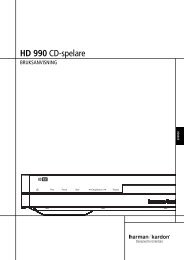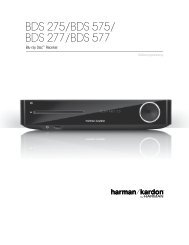AVR 158 - Harman Kardon
AVR 158 - Harman Kardon
AVR 158 - Harman Kardon
Erfolgreiche ePaper selbst erstellen
Machen Sie aus Ihren PDF Publikationen ein blätterbares Flipbook mit unserer einzigartigen Google optimierten e-Paper Software.
<strong>AVR</strong> <strong>158</strong>Heimkino - Eine kurze Einführungund Platzieren der LautsprecherHeimkino - Eine kurze EinführungIn diesem Abschnitt möchten wir Ihnen helfen, sich etwas mit den Grundkonzepten vertrautzu machen, die allen Mehrkanal-Surround-<strong>AVR</strong>s gemein sind. Das Folgende wird esIhnen einfacher machen, Ihren <strong>AVR</strong> einzurichten und zu bedienen.Das typische HeimkinosystemEin typisches Heimkino besteht aus einem Audio-/Video-Receiver (<strong>AVR</strong>), der als Steuerzentraleund gleichzeitig als Verstärker dient; einem CD-, DVD- und/oder Blu-ray-Spieler;einem TV-Empfänger (Kabel-, Satelliten- oder HDTV-Set-Top-Box oder eine Kabel-TV-Antenne zum Fernseher); einem Flachbildfernseher oder Video-Projektor sowie mehrerenLautsprechern.Mehrkanal-TonDas herausragende Merkmal einer Heimkino-Anlage ist die Mehrkanal-Tonwiedergabe,auch "Surround-Sound" genannt. Surround-Sound nutzt mehrere, Lautsprecher- undVerstärker-Kanäle gleichzeitig und umgibt Sie mit einer räumlichen Klangbühne, so dassdas Erlebnis des Films noch viel dramatischer und realistischer wirkt.An Ihren <strong>AVR</strong> können bis zu fünf Lautsprecher und ein Subwoofer direkt angeschlossenwerden. Jeder dieser Lautsprecher erhält sein Signal von einem eigenen, im Receivereingebauten Verstärkerkanal. Ein System mit mehr als zwei Lautsprechern nennt manMehrkanal-System. Die wichtigsten Lautsprecherbezeichnungen und-Typen in einemHeimkino-System sind:••Linker und rechter Frontlautsprecher: Die beiden Frontlautsprecher haben die gleiche Funktionwie in einem konventionellen Stereo-System. Bei vielen Surround-Betriebsarten spielen dieseBoxen jedoch nur eine untergeordnete Rolle, da das Hauptgeschehen (speziell Dialoge) vom Center-Lautsprecher wiedergegeben wird.••Center-Lautsprecher: Schauen Sie Video-Filme und Fernsehsendungen, gibt der Center den überwiegendenTeil der Dialoge und des Soundgeschehens zu dem ab, was gerade auf dem Bildschirmpassiert. Hören Sie Musik in Surround-Sound, trägt der Center zu einer glaubhaften Klangbühne beiund fördert damit den Eindruck leibhaftig auf einem Konzert zu sein.••Linker und rechter Surround-Lautsprecher: Die beiden Surround-Lautsprecher sind für Umgebungsgeräuschezuständig, die dafür sorgen, dass Sie sich inmitten des Soundgeschehens befinden.Zugleich entlasten sie die beiden Frontlautsprecher bei der Wiedergabe besonders dynamischerSoundereignisse (wie bei über Sie hinweg fliegenden Flugzeugen etc.).Viele Benutzer erwarten, dass die Surround-Boxen genau so laut spielen wie die beiden Frontlautsprecher.Zwar sorgen Sie mit der Lautsprecher-Kalibrierung dafür, dass grundsätzlich alle Lautsprechergleich laut spielen könnten; im Heimkinobetrieb geben die Surround-Lautsprecher jedochnur Umgebungsgeräusche von sich, die verglichen mit dem restlichen Soundgeschehen im Filmwesentlich leiser sind.••Subwoofer: Subwoofer sind ausschließlich für die Wiedergabe tiefster Töne (Tiefbass) konzipiert.Deswegen können alle anderen Lautsprecher, die nur wesentlich höhere Frequenzen wiedergebenmüssen, deutlich kompakter ausfallen. Digitales Programmmaterial (z.B. Blu-ray-Filme) enthält eineseparate Tonspur ausschließlich für tiefe Töne - den Bass-Kanal oder auch LFE genannt (LFE = LowFrequency Effect). Dieser LFE-Kanal wird vom AV-Receiver direkt an den Subwoofer weitergeleitet.Der LFE-Kanal enthält Zwerchfell-erschütternde Töne wie der eines eines rollenden Zuges, einesstartenden Flugzeugs oder die Kraftl einer Explosion. Auf diese Weise entsteht auch in Ihrem Heimkinoeine beeindruckende Klangkulisse und knisternde Atmosphäre. Manch ein Kinofan installiertgleich zwei Subwoofer für noch mehr Kraft und zur besseren Soundverteilung im Hörraum.Surround-ModiEs gibt viele Meinungen darüber welcher Surround-Modus am besten für die Darstellungeiner räumlichen Klangbühne geeignet ist. In den letzten Jahren wurden hierzu einigeTechniken ausgetüftelt, die für natürlichen Raumklang sorgen sollen, wie wir Ihn aus derrealen Welt kennen. Dabei haben verschiedene Unternehmen Surround-Sound-Technologienentwickelt, die allesamt auch von Ihrem <strong>AVR</strong> wiedergegeben können:••Dolby Laboratories: Dolby TrueHD, Dolby Digital Plus, Dolby Digital, Dolby Digital EX,Dolby Pro Logic II.••DTS ®: DTS-HD High Resolution Audio, DTS-HD Master Audio , DTS, DTS 96/24 .••HARMAN International (der Mutterkonzern von <strong>Harman</strong> <strong>Kardon</strong>): Logic 7, <strong>Harman</strong>Virtual Speaker, <strong>Harman</strong> Headphone.••Stereo-Modi: 2-Kanal Stereo und 5-Kanal-Stereo.Tabelle A9 im Angang auf Seite 30 enthält detaillierte Beschreibungen, welche unterschidelichenSourround-Sound-Optionen Ihr <strong>AVR</strong> ermöglicht. Digitale Surround-Betriebsartenwie Dolby Digital und DTS sind nur von speziell codierten Medien (z.B. HD-TV, Blu-ray-Disks, digitales Kabel- oder Satelliten-TV usw.) verfügbar. Andere Surround-Modi lassensich sowohl für die Wiedergabe digitaler als auch analoger Signale verwenden. WelchenSurround-Modus Sie verwenden können hängt also von der Anzahl verfügbarer Lautsprecher,dem vorliegenden Programmmaterial und – natürlich – Ihrem persönlichenGeschmack ab.Platzieren der LautsprecherLesen Sie zuerst bitte in der Bedienungsanleitung zu Ihren Lautsprechern nach, wie diesein Ihrem Wohnraum aufgestellt werden müssen. Die untere Darstellung soll Ihnen alsOrientierungshilfe für ein 5.1-Kanal-System dienen.Um die bestmögliche Sourround-Soundkulisse zu erhalten, sollten Sie die Lautsprecherkreisförmig um den Hörplatz verteilen und sie dorthin ausrichten. Der Soundeindruckentsteht dann im Zentrum dieses Kreises. Nutzen Sie die untere Darstsellung zur Orientierung.SLFLTVCFRSUBAufstellen der Front-Lautsprecher und des CentersPlatzieren Sie den Center mittig ober- oder unterhalb des Flachbildschirms. Stellen Sieden linken und rechten Frontlautsprecher auf einem Kreisbogen um den Hörplatz ineinem Winkel von 30° zum Center auf un richten Sie sie auf den Zuhörer aus. Der Abstandzur Hörposition sollte gleich sein und die drei Lautsprecher sollten sich möglichst aufOhrhöhe, des sitzenden Zuhörers befinden. Der Center sollte nach Möglichkeit nicht mehrals maximal 60cm höher oder tiefer als die Frontlautsprecher platziert werden. Sollten Sielediglich zwei Lautsprecher an Ihrem <strong>AVR</strong> betreiben wollen, stellen Sie diese bitte auf diePositionen der Frontlautsprecher links und rechts vor Ihnen.Platzierung der Surround-LautsprecherDie Surround-Boxen sollten Sie möglichst in einem Winkel von ca. 110° zum Center nurleicht hinter Ihrer Hörposition aufstellen und zum Hörplatz ausrichten. Ist dies nicht möglich,können Sie sie auch weiter hinter der Hörposition platzieren und dann in Richtungdes engegengesetzten Frontlautsprechers ausrichten (z. B.: der linke Surround-Lautsprecherwird auf den rechten Frontlautsprecher ausgerichtet usw.). Surround-Lautsprechersollten ca. 60cm über der Ohrhöhe des Zuhörers angebracht werden.HINWEIS: Ihr <strong>AVR</strong> klingt am Besten, wenn Sie auf allen Lautsprecher-Positionendas gleiche Lautsprecher-Modell vom gleichen Hersteller verwenden.Platzierung des SubwoofersDie Form und die Größe des Hörraumes kann einen entscheidenden Einfluss auf denKlang und die Performance eines Subwoofers haben. Daher ist es ratsam, ein wenig beider Aufstellung des Subwoofers zu experimentieren, um seinen optimalen Standort zufinden. Folgende Hinweise können dabei hilfreich sein:•• Platziert man den Subwoofer nahe einer Wand, werden Bässe leicht verstärkt.•• Platziert man den Subwoofer in einer Raumecke, werden die Bässe maximal verstärkt– er kann aber auch schnell wummrig klingen.•• In den meisten Räumen die Platzierung des Subwoofers entlang der gleichen Linie wiedie Frontlautsprecher (Vorn entweder zwischen oder weiter seitlich der Frontlautsprecher)zur besten Integration in das Klangbild.•• In einigen Räumen kann die Platzierung des Subwoofers auch hinter der Hörpositionzum Erfolg führen.Unser Tipp: Stellen Sie einen Subwoofer dort auf, wo normalerweise Ihre Hörposition ist.Starten Sie die Musikwiedergabe (am Besten ein Titel mit viel Bassanteil) und gehen Sieim Wohnraum herum während die Musik spielt, bis Sie die Stelle finden, an der der Bassam Besten klingt. Stellen Sie dort den Subwoofer auf.SR10
<strong>AVR</strong> <strong>158</strong>Verbindungsarten bei Heimkino-SystemenVerbindungsarten bei Heimkino-SystemenEs gibt ganz unterschiedliche Kabelverbindungen für Ton- und Bildsignale zwischendem Receiver, den Lautsprechern, dem Fernseher bzw. Videoprojektor und den anderenHeimkino-Komponenten. Die Consumer Electronics Association hat den CEA ® Standardfür farbcodierte Verbindungsstecker definiert, der die Verkabelung Ihres Heimkino-Systems vereinfacht.Farbcode-Tabelle für die VerkabelungSubwoofer-VerbindungenDer Subwoofer ist ausschließlich für die Basswiedergabe konzipiert – wofür wesentlichmehr Energie benötigt wird. Um beste Ergebnisse zu erzielen, bieten die meistenLautsprecherhersteller aktive Subwoofer an, welche einen eigenen, eingebautenVerstärker beinhalten.Verwenden Sie ein Mono-Chinch-Kabel (nicht im Lieferumfang),um eine unverstärkte (Line-Level) Verbindung zischen dem Subwoofer-Ausgang des<strong>AVR</strong>s zum entsprechenden Eingang am Subwoofer herzustellen.Analoge TonverbindungenFront (FL/FR) Links/RechtsCenter (C)Surround Links/Rechts (SL/SR)Subwoofer (SUB)Digitale TonverbindungenKoaxial (Eingang oder Ausgang)Optischer EingangAnaloge Video-VerbindungenKomponenten VideoCompositeLautsprecherverbindungenFarbeWeiß/RotGrünBlau/GrauLilaFarbeOrangeSchwarzFarbeRot/Grün/BlauLautsprecherkabel übertragen das verstärkte Tonsignal vom <strong>AVR</strong>s zu den Lautsprechern.Es handelt sich hierbei um zweipolige Kabel, bei denen eine Ader entweder mit einemeingeschlossenen Faden, unterschiedlicher Farbgebung, Streifen oder einer Riffelungmarkiert ist.Diese Markierung soll bei der polrichtigen Verkabelung der Boxen helfen – werdendie Lautsprecher verpolt betrieben, leidet die Basswiedergabe. Jeder Lautsprecherwird über einen positiven (+) und negativen (-) Pol mit dem <strong>AVR</strong> verbunden. VerbindenSie immer den Plus-Pol am Lautsprecher (meist rot gekennzeichnet) mit dem Plus-Anschlussterminal am <strong>AVR</strong> (beachten Sie dabei die Farbcodierung der Klemmen – sieheFarbcode-Tabelle für die Verkabelungund weiter oben). Der Minus-Pol am Lautsprecherund am <strong>AVR</strong> sind schwarz.Ihr <strong>AVR</strong> verfügt über Lautsprecheranschlüsse, die sowohl abisolierte Kabel als auchBanana-Stecker aufnehmen. Abisolierte Lautsprecherkabel werden wie in der Abbildungunten gezeigt installiert:GelbAuch wenn die lila Buchse für den Subwoofer üblichen Hifi-Anschlüssen sehr ähnlichsieht, liegt hier ausschließlich das gefilterte Basssignal an. Schließen Sie also keineandere Hifi-Komponente an diese Buchse an.Verbindungen mit QuellgerätenTon- und Bildsignale aus Quellgeräten (Komponenten von denen ein Wiedergabesignalkommt) wie Blu-ray-, DVD- und CD-Spieler, digitale Videorecorder, Kassettenrecorder,Spielekonsolen, Kabel- und Satelliten-TV-Empfänger oder MP3-Player liefern in einemHeimkino-System die nötigen Ton- und Bildsignale. Auch der im <strong>AVR</strong> integrierte UKW/MW-Radioempfänger gilt als Quellgerät obwohl er keine gesonderte Verkabelung benötigt(außer den entspr. Antennen natürlich). Für Videoquellen benötigen Sie zwei separateKabelverbindungen: eine für den Ton und eine für das Bild. Ausgenommen sinddabei digitale Videoquellen mit einem HDMI-Anschluss. Welche VerkabelungsvarianteSie nutzen hängt von den Möglichkeiten Ihres Quellgerätes und Ihres Bildschirmes bzw.Video-Projektor ab.Digitale Tonverbindungen - HDMIGrundsätzlich gibt es zwei Tonsignalarten: digital und analog. Digitale Tonverbindungenwerden bei Quellgeräten benötigt, die Tonspuren mit Dolby Digital und DTS oderunkomprimierte PCM-Mehrkanal-Tonsignale liefern. Ihr <strong>AVR</strong> unterstüzt drei Artendigitaler Verbindungen: HDMI, koaxial und optisch. Verwenden Sie bitte immer nureine digitale Tonverbindung pro Quellgerät. Allerdings können Sie mit einem Quellgerätproblemlos eine digitale und gleichzeitig eine analoge Verbindung herstellen.Ihr <strong>AVR</strong> ist mit vier HDMI-Eingängen und einem HDMI-Ausgang ausgestattet. Dank HDMIlassen sich über ein einziges Kabel sowohl Ton- als auch Bildsignale vom Quellgerätzum <strong>AVR</strong> in höchster Qualität übertragen. Gewöhnlich wird also bei HDMI KEIN weiteresVerbindungskabel für den Ton benötigt.Der HDMI-Stecker ist mit Hinsicht auf einfachsten Anschluss (siehe Illustration unten)geformt und das Kabel kann bis zu 3m lang sein. Hat Ihr HDCP-konformes Videodisplaynur einen DVI-Eingang, benötigen Sie einen passenden HDMI-zu-DVI-Adapter (nichtim Lieferumfang enthalten). Für die Tonübertragung müssen Sie in diesem Fall einseparates Kabel installieren.DEUTSCH1. Schraubklemmenlösen2. AbisoliertesKabelende einführen3. SchraubklemmenfestziehenBanana-Stecker werden in die Öffnungen der Anschluss-Kappen gesteckt – sieheAbbildung unten:A. AnschlusskappefestziehenB. Banana-Stecker in die Öffnungder Kappe einsteckenDigitale Tonverbindungen - KoaxialKoaxiale digitale Eingangsbuchsen sind meistens orange codiert. Obwohl sie denanalogen Cinch-Anschlüssen sehr ähnlich sind, sollten Sie diese niemals mit einemanalogen Toneingang verbinden.Verbinden Sie stets die rot markierte (+)-Klemme am <strong>AVR</strong> mit dem (+)-Pol amLautsprecher (meist ebenfalls rot markiert), und die schwarze (–)-Klemme am <strong>AVR</strong> mitdem (–)-Pol am Lautsprecher (ebenfalls schwarz).WICHTIG: Achten Sie bitte darauf, dass die beiden Lautsprecherleitungen (+)und (–) weder sich noch die Kabel anderer Anschlussterminals berühren. Sichberührende Kabel können einen Kurzschluss erzeugen und Ihren <strong>AVR</strong> oderVerstärker beschädigen.11
<strong>AVR</strong> <strong>158</strong>Verbindungsarten bei Heimkino-Systemen, FortsetzungDigitale Tonverbindungen - OptischOptische digitale Anschlüsse werden meistens mit integrierten Kappen vor Staubgeschützt. Diese öffnen sich beim Einführen eines passenden Steckers.Analoge Video-Verbindungen - Komponenten-VideoBei der Komponenten-Video-Verbindung wird das Videosignal in drei Komponentenaufgeteilt: das Luninanz- (Y) und zwei Farbsignale (Pb und Pr). Jedes dieser drei Signalewird separat über ein eigenes, farbcodiertes Kabel übertragen (Grün=Y, Blau=Pb,Rot=Pr).Analoge TonvrebindungenFür eine analoge Tonverbindung benötigen Sie ein Stereo Cinch-Kabel, mit jeweils einerLeitung für den linken (weißer Stecker) und rechten Kanal (roter Stecker ). Die beidenLeitungen sind meistens miteinander verbunden.Hat eine Programmquelle sowohl einen analogen als auch einen digitalen Anschluss,können Sie beide mit dem <strong>AVR</strong> verkabeln.Die analogen Verbindungen können auch für die Analogen Tonausgänge (REC OUT)genutzt werden. Sie können kopiergeschützte Inhalte DVDs und Blu-ray-Disks nurüber die analogen Verbindungen aufnehmen. Bitte beachten Sie die in Ihrem Landgültigen Regelungen und Gesetzte zum Schutz geistigen Eigentums und fertigen Sieausschließlich Kopien zum persönlichen Gebrauch an.Video-VerbindungenViele Quellgeräte geben sowohl Bild- als auch Tonsignale aus (z.B. Blu-ray- oderDVD-Spieler, Kabel- oder HD-TV-Empfänger, konventionelle Videorecorder, digitaleFestplattenrecorder usw.). Deswegen müssen Sie zusätzlich zur oben beschriebenenTon-Verbindung auch eine Videoverbindung zwischen jeder Quelle und dem <strong>AVR</strong>herstellen. Stellen Sie pro Quellgerät bitte immer nur eine Videoverbindung her.Digitale Video-VerbindungenHaben Sie bereits die Quelle über HDMI an den <strong>AVR</strong> angeschlossen, ist die Videoverbindungbereits automatisch hergestellt, denn das HDMI-Kabel überträgt sowohl Ton- als auchBildsignale.Analoge Video-Verbindungen - Composite VideoIhr <strong>AVR</strong> nutzt zwei unterschiedliche Arten von analogen Video-Verbindungen: Composite-Video und Komponenten-Video.Composite-Video ist die einfachste und am weitesten verbreitete Verbindung. Eswerden sowohl der Farb- (Chrominanz) als auch der Helligkeitsanteil (Luminanz) desVideosignals über dieses eine Kabel übertragen. Der üblicherweise gelb eingefärbteCinch-Stecker sieht genauso aus wie ein analoger Audio-Stecker. Verbinden SieNIEMALS eine Composite-Video-Buchse mit einem analogen Cinch- oder einen digitalenKoaxial-Eingang (oder umgekehrt).Hat Ihr Flachbildfernseher bzw. Video-Display einen HDMI-Anschluss, empfehlen wirIhnen diesen, um die optimale Bildqualität zu erhalten. Mit Ihrem <strong>AVR</strong> ist es möglich,analoges Komponenten-Video in das HDMI-Format umzuwandeln und auf Full-HD(1080p) aufzuskalieren.RadioanschlüsseIhr <strong>AVR</strong> ist mit zwei getrennten Anschlussterminals für UKW- und MW-Antenneausgestattet. Die UKW-Antenne (FM) besitzt einen 75-Ohm-F-Stecker.Die Mittelwellenantenne nutz Feder-Klemmen als Anschlussterminal. Nachdem Sie dieRahmenantenne wie unten angedeutet zusammengebaut haben, drücken Sie die beidenHebelchen herunter, damit sich die Anschlüsse öffnen. Führen Sie nun die blankenKabelenden der Rahmenantennenleitung in die Öffnungen und lassen Sie die Hebelchenlos, um die Kabel festzuklemmen. Sie brauchen dabei auf keine Polarität zu achten undkönnen jedes Kabelende mit jedem Anschluss verbinden.USB-AnschlussDer USB-Anschluss an Ihrem <strong>AVR</strong> wird nur für Firmware-Upgrades verwendet. Sollte zueinem späteren Zeitpunkt ein Upgrade für das Betriebssystem Ihres <strong>AVR</strong>s veröffentlicht,kann es durch diesen Anschluss in den <strong>AVR</strong> eingelesen werden. Bei Erscheineneines Updates wird ebenfalls eine umfassende Dokumentation bereitgestellt, wie dieAktualisierung Ihres <strong>AVR</strong>s vorzunehmen ist.WICHTIG: Schließen Sie keinen PC oder USB Host-Controller an den USB-AnschlussIhres <strong>AVR</strong>s. Sowohl der <strong>AVR</strong>, als auch das jeweilige Gerät könnte sonst Schadennehmen.12
<strong>AVR</strong> <strong>158</strong>Verbindungen herstellenVerbindungen herstellenACHTUNG: Bevor Sie Ihren <strong>AVR</strong> mit irgendeinem anderen Gerät verbinden,versichern Sie sich, dass das Netzkabel des <strong>AVR</strong>s abgezogen ist und ersomit stromlos ist. Stellen Sie eine Verbindung her während der <strong>AVR</strong> mitStrom versorgt wird und eingeschaltet ist, kann das zu Schäden an denLautsprechern führen.Lautsprecher verkabelnNachdem Sie Ihre Lautsprecher im Raum platziert haben (wie im Kapitel AufstellungIhrer Lautsprecher auf Seite 10 beschrieben), verbinden Sie nun jeden Lautsprecher mitdem Anschlussterminal auf der Rückseite des <strong>AVR</strong>s. Beachten Sie dabei die farblicheKodierung der Lautsprecheranschlüsse wie in Lautsprecherverbindungen auf Seite 11beschrieben. Verbinden Sie den Receiver mit den Lautsprechern wie unten angezeigt.Anschluss eines Fernsehgeräts bzw. Video-ProjektorsHDMI Monitor-AusgangHat Ihr Fernsehgerät einen HDMI-Anschluss und die Videoquellen Ihrer Heimkino-AnlageHDMI- bzw. Komponenten Video-Anschlüsse, sollten Sie Ihren TV per HDMI-Kabel (nichtim Lieferumfang enthalten) mit dem HDMI Monitor Out-Anschluss auf der Rückseite desReceivers verbinden. Auf diese Weise erhalten Sie die bestmögliche Bildwiedergabe.HDMI Monitor-Ausgangam <strong>AVR</strong>HDMI-Kabel(nicht im Lieferumfangenthalten)Composite Video Monitor-AusgangHat Ihr Fernsehgerät keinen HDMI-Anschluss, oder Ihr TV hat zwar eine HDMI-Buchse,jedoch die Videoquellen Ihrer Heimkinoanlage haben nur Composite Video-Ausgänge,müssen Sie den Fernseher per Composite Videokabel (nicht im Lieferumfang enthalten)mit dem Composite Monitor-Eingang auf der Rückseite des Receivers verbinden.TVDEUTSCHCompositeMonitor-Ausgangam <strong>AVR</strong>TVComposite-Videokabel(nicht im Lieferumfangenthalten)Subwoofer anschließenSLFLVerbinden Sie den Subwoofer-Ausgang am <strong>AVR</strong> mit Ihrem Subwoofer – verwenden Siehierzu ein Cinch-Mono-Kabel. Detaillierte Informationen hierzu finden Sie auch in derBedienungsanleitung zu Ihrem Subwoofer.Subwoofer-Ausgang am <strong>AVR</strong>Cinch-Mono-Kabel(nicht im Lieferumfangenthalten)CFRSRAktiverSubwooferAnschluss Ihrer QuellgeräteQuellgeräte sind Komponenten, welche Video- und/oder Tonsignale zur Wiedergabe zurVerfügung stellen; wie Blu-ray- oder DVD-Spieler, oder Kabel-, Satelliten- und HD-TV-Set-Top-Boxen etc.. Ihr <strong>AVR</strong> stellt verschiedene unterschiedliche Arten von Eingängenfür Musik- und Video-Quellgeräte zur Verfügung: HDMI, Komponent-Video, Composite-Video, optische- und koaxiale digitale Toneingänge, sowie analoge Tonverbindungen. DieAnschlüsse sind ab Werk für die gebräuchlichsten Arten von Quellgeräten beschriftet.Jede der Quellenwahltasten am <strong>AVR</strong> und der Fernbedienung ist einem HDMI-Anschlussoder einem analogen Anschluss zugewiesen (siehe Spalte "<strong>AVR</strong> Quellenauswahltaste/AnalogerToneingang" in der Tabelle unten). Um Ihnen maximale Flexibilität beim Anschlussund der Einrichtung Ihres Systems zu ermöglichen, haben wir den <strong>AVR</strong> so konzipiert, dassSie jedem Videoeingang am <strong>AVR</strong> einen beliebigen digitalen Toneingang zuordnen können.Füllen Sie, während Sie Ihr Heimkinosystem verkabeln, die Spalte „Tatsächlich angeschlosseneQuelle“ in der Tabelle unten aus – dies wird die „Beschriftung“ der Quellen-Auswahltasten enorm vereinfachen.<strong>AVR</strong>Quellenauswahltaste/Analoger ToneingangVideo 1Video 2DVDCDTapeEmpfohlener QuellentypKabel- oderSatellitenempfängerDVD- oder VideorecorderBlu-ray- oder DVD-SpielerCD-SpielerKassettendeck oder Audio-RecorderAuxPortabler Medienplayer<strong>AVR</strong>Quellenauswahltaste/_ _ _ _HDMI-AnschlussHDMI 1HDMI 2_ _ _ __ _ _ _HDMI 3_ _ _ _Zuordnung von Anschlüssen zu EingangswahltastenTatsächlichangeschlossene QuelleTatsächlichangeschlossene QuelleZugewiesener digitalerToneingangZugewiesener digitalerToneingang13
<strong>AVR</strong> <strong>158</strong>Verbindungen herstellen, FortsetzungHDMI-GeräteHDMI-Verbindungen bieten die bestmögliche Wiedergabe von Video- und Audiosignalen.Und da man über HDMI sowohl Video- als auch Tonsignale transportieren kann, wirdder Verkabelungsaufwand gering. Trotzdem lässt sich jedem HDMI-Eingang ein digitalerToneingang zuweisen.HDMI-Eingänge am <strong>AVR</strong>Geräte mit optischem DigitalanschlussHaben Ihre Quellen optische Tonausgänge, können Sie diese mit den entsprechendenEingängen auf der Rückseite des AV-Receivers verbinden. HINWEIS: Bitte achten Siedarauf, dass Sie nur EINE digitale Verbindung (HDMI, optisch oder koaxial) zwischenQuelle und Receiver herstellen.Digitale Tonanschlüsseam <strong>AVR</strong>HDMI-Kabel(nicht im Lieferumfangenthalten))Videoquelle mitHDMI-AusgangZum HDMI-AusgangGeräte mit Komponenten-Video-AnschlussHat Ihr Blu-ray- oder DVD-Spieler Komponenten-Video-Anschlüsse statt HDMI, benötigenSie ein Komponenten-Video-Kabel, um optimale Bildqualität zu erreichen. Bittedenken Sie daran, dass Sie zur Übertragung von Tonsignalen ein separates Kabel verlegenmüssen.Komponenten-Video-Eingänge am <strong>AVR</strong>Optisches Digitalkabel(nicht im Lieferumfangenthalten)Zum optischenDigitalausgangQuellgerät mit digitalemoptischem AnschlussGeräte mit koaxialem DigitalanschlussHaben Ihre Quellen koaxiale Tonausgänge, können Sie diese mit den entsprechendenEingängen auf der Rückseite des AV-Receivers verbinden. HINWEIS: Bitte achten Siedarauf, dass Sie nur EINE digitale Verbindung (HDMI, optisch oder koaxial) zwischenQuelle und Receiver herstellen.Digitale Tonanschlüsseam <strong>AVR</strong>Komponenten-Videokabel(nicht im Lieferumfangenthalten)Zu den Komponenten-VideoausgängenKoaxiales Digitalkabel(nicht im Lieferumfangenthalten)Zum koaxialenDigitalausgangBlu-ray- oder DVD-Spieler mitKomponenten-Video-AusgängenGeräte mit Composite-Video-AnschlussGeräte, die weder HDMI- noch Komponenten-Video-Anschlüsse haben, müssen Sie überdie Composite-Video-Ausgänge mit dem Receiver verkabeln. Zusätzlich benötigen Sieeine analoge Tonverbindung von den Tonausgängen des Abspielgerätes zu den entsprechendenanalogen Eingängen am <strong>AVR</strong>.WICHTIG: Haben Sie Ihren Blu-ray-Disk- oder DVD-Spieler schon an den Komponenten-Video-Eingang für DVD des <strong>AVR</strong>s angeschlossen, verbinden Sie ihn bitte nicht gleichzeitigmit dem Composite-Video-Eingang für DVD.Composite-Video-Eingang am <strong>AVR</strong>Quellgerät mit digitalemkoaxialem AnschlussGeräte mit analogen TonanschlüssenStellen Sie analoge Tonverbindungen zwischen Quellgeräten her, die weder über HDMInoch über digitale Audio-Ausgänge verfügen. Haben Sie Geräte mit den analogen Toneingängenvon DVD, Video 1 oder Video 2 verbunden, müssen Sie auch die CompositeVideo-Ausgänge der Quellen mit den entsprechenden Eingängen am <strong>AVR</strong> verbinden.Analoge Tonanschlüsseam <strong>AVR</strong>Cinch-Videokabel(nicht im Lieferumfangenthalten)Zum Composite-AusgangStereo-Cinch-Kabel(nicht im Lieferumfangenthalten)Zum analogenStereo-AusgangVideoquelle mit Composite-AusgängenTon/Videoquelle mit analogem Tonausgang14
<strong>AVR</strong> <strong>158</strong>Verbindungen herstellen, Fortsetzung,und Inbetriebnahme der FernbedienungTonaufnahmegeräteVerbinden Sie die analogen Toneingänge am Aufnahmegerät mit den Buchsen Tape Outauf der Rückseite des Receivers. Ihr AV-Receiver verarbeitet alle analoge Tonsignale.Analoger Tonausgangam <strong>AVR</strong>Anschluss des 12V Trigger AnschlussUmfasst Ihr Equipment Geräte, die über ein Gleichspannungssignal (DC) gesteuertwerden können (z.B. aktive Subwoofer), ist es möglich, diese an den 12V-Trigger-Ausgangdes <strong>AVR</strong>s mit Hilfe eines 3,5mm Mono-Miniklinkenkabels anzuschließen. Sobald ereingeschaltet ist, stellt Ihr <strong>AVR</strong> an diesem Anschluss ein 12V DC (100mA) Trigger-Signalzur Verfügung.<strong>AVR</strong>Stereo-Cinch-Kabel(nicht im Lieferumfangenthalten)Zur Stereo-Cinch-Buchse (Aufnahme)Gerät mitTrigger-Eingang3,5mm-Mono-Miniklinkenkabel(nicht imLieferumfang)DEUTSCHAnaloges AufnahmegerätVideorecorderVerbinden Sie den analogen Videoeingang eines Video-Aufnahmegeräts mit den Composite-Video-Ausgängen(Video 2 Out) am Receiver und den entsprechenden analogenToneingang der Quelle mit dem analogen Tonausgang am <strong>AVR</strong>. Ihr neuer AV-Receiververarbeitet alle Composite-Video-Signale.Analoge Video-AnalogeAnschlüsse am <strong>AVR</strong>Tonanschlüsse am <strong>AVR</strong>Stromversorgung herstellenStecken Sie das mitgelieferte Netzkabel in die Stromversorgungsbuchse AC, und verbindenSie den <strong>AVR</strong> mit einer Strom führenden Steckdose.Stromversorgungsbuchseam ReceiverAnaloges Ton-/Videokabel(nicht im Lieferumfang enthalten)Analoges Video-AufnahmegerätZu den analogen Ton-/VideoeingängenStromnetzkabel(im Lieferumfangenthalten)SteckdoseRadio-Antenne anschließen•• Schließen Sie die mitgelieferte UKW-Drahtantenne an den 75Ohm Antennenanschlussdes <strong>AVR</strong>s an. Optimalen Empfang erreichen Sie, wenn Sie das Antennenkabel vollständigabrollen.•• Falten Sie den beigelegten Sockel für die MW-Antenne wie unten gezeigt zusammen,und verbinden Sie die Kabel mit den Klemmen AM und GND am Receiver. Welche derAdern Sie mit welcher Klemme verbinden spielt keine Rolle. Drehen Sie die Rahmenantenne,um das Hintergrundrauschen zu minimieren.Antennen-Anschluss am <strong>AVR</strong>UKW-Antennenkabel(im Lieferumfang enthalten)Inbetriebnahme der FernbedienungBatterie in die Fernsteuerung einlegenEntfernen Sie die Abdeckung des Batteriefaches. Legen Sie die drei beigelegten Batterienvom Typ AAA wie unten gezeigt ein, und setzen Sie die Abdeckung wieder ein.MW-Rahmenantenne(im Lieferumfangenthalten)Faltbarer SockelHINWEIS: Entfernen Sie die Schutzfolie von der Vorderseite des Receivers, um die einwandfreieFunktion der Fernbedienung sicherzustellen.15
<strong>AVR</strong> <strong>158</strong>Inbetriebnahme der Fernbedienung, Fortsetzung,und <strong>AVR</strong> konfigurierenProgrammierung der Fernbedienung zurSteuerung Ihrer QuellgeräteZusätzlich zur Steuerung Ihres <strong>AVR</strong>s selbst und seines eingebauten Radios, ist die Fernbedienungin der Lage bis zu 8 zusätzliche Audio-/Video-Quellgeräte plus Ihres Bildschirmeszu kontrollieren.Haben Sie die Fernbedienung einmal programmiert, brauchen Sie nur noch auf die entsprechendeQuellen-Auswahltaste zu drücken, um die für das Gerät richtigen Infrarot-Signale abzusetzen. Soll der <strong>AVR</strong> gesteuert werden, drücken Sie einfach die Taste <strong>AVR</strong>der Fernbedienung.Bevor Sie mit der Programmierung der Fernbedienung beginnen, sollten Sie die nocheinmal einen Blick auf die Tabelle "Zuordnung von Anschlüssen zu Eingangswahltasten"auf Seite 13 werfen. Die Eingangswahltasten der Fernbedienung werden im Folgendenden Quellgeraten zugewiesen, die Sie in der Spalte "Tatsächlich angeschlossene Quelle"eingetragen haben.1. Schalten Sie das Quellgerät ein, für welches die Fernbedienung programmiert werden soll.2. Suchen Sie in den Tabellen A11-A17 im Anhang den passenden, dreisteligen Produktcodefür das Quellgerät heraus (z.B. bei einem DVD-Spieler unter "DVD" und demHersteller des Gerätes). Schreiben Sie sich die Code-Nummern auf.3. Halten Sie die Eingangswahltaste für das Gerät gedrückt, bis die Programmindikator-LED zu blinken anfängt; dann lassen Sie die Taste wieder los (Die Fernbedienung ist nunim Programmiermodus.).HINWEIS: Möchten Sie eine der HDMI-Eingangswahltasten programmieren, müssen Sienach der HDMI-Taste zusätzlich noch eine Quellenwahltaste für den Typ des Quellgerätesdrücken:•• Drücken Sie DVD, um einen DVD-Spieler fernzubedienen.•• Drücken Sie „VID1“, um einen Video- oder Festplattenrecorder oder ein DigitalesMediencenter von <strong>Harman</strong> <strong>Kardon</strong> zu steuern.•• Drücken Sie „VID2“, um einen Kabel- oder Satellitenempfänger zu steuern.4. Halten Sie die Fernbedienung in Richtung des Gerätes und geben Sie den Produktcodeaus Schritt 2 (siehe oben) über das Zahlenfeld der Fernbedienung ein.a) Schaltet sich das Gerät aus, drücken Sie die entsprechende Eingangswahltaste erneut, damit der Code gespeichert wird. Die Quellenwahltaste wird blinken und die Fernbedienungverlässt den Programmiermodus.b) Schaltet sich das Quellgerät nicht aus, verwenden Sie einen anderen Produktcode.c) Sollte keiner der Produktcodes funktionieren, können Sie den eingebauten Speicherder Fernbdienung nach bekannten Produktcodes durchsuchen, indem Sie wiederholtauf eine der Hoch/Runter-Tasten drücken. Schaltet sich dabei plötzlich das Quellgerätaus, haben Sie einen passenden Code gefunden. Drücken Sie abschließend die entsprechendeEingangswahltaste erneut , damit der Code gespeichert wird.5. Testen Sie nach dem Speichern eines Codes, ob auch andere Funktionen des Gerätskorrekt ausgeführt werden. Manchmal verwendet der Hersteller eines Geräts den gleichenAusschaltcode bei verschiedenen Modellen, während die Codes für andere Funktionenunterschiedlich sind. Wiederholen Sie dies solange, bis Sie einen geeignetenCode gefunden haben, mit dem zumindest die wichtigsten Funktionen, die Sie häufigverwenden, gesteuert werden können.6. Haben Sie einen Produktcode durch die Suche im Fernbedienungsspeicher gefunden,können Sie sich dessen Code-Nummer zum Notieren anzeigen lassen. Halten Sie dazudie Eingangswahltaste erneut gedrückt, bis die Fernbedienung in den Programmiermoduswechselt. Drücken Sie nun auf die OK-Taste, beginnt die Programmindikator-LED inder Code-Sequenz zu blinken. Einmal Blinken bedeutet "1", zweimal Blinken bedeutet"2" usw.. Eine Serie verkürzter Blinksignale bedeutet "0" . Notieren Sie sich den Produktcodefür jedes programmierte Gerät in der Tabelle A7 im Anhang.Wiederholen Sie die Schritte 3-6 für jedes Quellgerät, das Sie mit der Fernbedienung des<strong>AVR</strong>s fernbedienen möchten.Die meisten der Tastenbeschriftungen der Fernbedienung entsprechen der Funktion dieserTaste, wenn die Fernbedienung zur Steuerung des <strong>AVR</strong> verwendet wird. Die Taste führtjedoch möglicherweise eine völlig andere Funktion aus, wenn die Fernbedienung zumSteuern eines anderen Geräts verwendet wird. In der Liste der Fernbedienungsfunktionenin Tabelle A10 im Anhang finden Sie die jeweiligen Tastenfunktionen für die verschiedenenProdukttypen.Sie können auch Makros programmieren, das heißt, vorprogrammierte Codeabfolgen, diemehrere Steuerungsbefehle auf einen einzigen Tastendruck ausführen. Darüber hinauskönnen Sie auch geräteübergreifende Codeabfolgen programmieren, mit denen Sie dieLautstärke-, Kanal- oder Wiedergabefunktionen anderer Geräte steuern können, ohnedazu den Gerätemodus der Fernbedienung zu ändern. Für weitere Informationen dazulesen Sie "Erweitertes Programmieren der Fernbedienung" auf Seite 22. Dort erfahren Siemehr über Funktionen wie diese.16<strong>AVR</strong> konfigurierenReceiver einschalten1. Stellen Sie den Netzschalter auf der Rückseite des Receivers auf „On“ – daraufhinleuchtet die Betriebsanzeige auf der Gerätevorderseite orange auf.2. Drücken Sie auf die Ein/Austaste an der Gerätevorderseite.NetzschalterEin/Aus-TasteSchalten Sie den Netzschalter am <strong>AVR</strong> nur aus, wenn Sie das Gerät einmal längere Zeitnicht benutzen wollen (z.B. wenn sie in den Urlaub fahren). Lassen Sie den Netzschaltersonst immer eingeschaltet (On). Schalten Sie den Netzschalter aus, bleiben Ihre gewähltenEinstellungen noch bis zu vier Wochen erhalten.WICHTIGER HINWEIS: Sollte im Display jemals der Schriftzug „PROTECT“auftauchen, müssen Sie den Receiver SOFORT ausschalten und vom Stromnetztrennen. Prüfen Sie alle Lautsprecherkabel auf Kurzschluss (Berühren sich dieKabel von "+" und "-"?). Sollten Sie nicht fündig werden, müssen Sie das Gerätzum nächsten Service-Center von <strong>Harman</strong> <strong>Kardon</strong> zur Inspektion bringen.Benutzung des Bildschirm-MenüsystemsEs ist zwar möglich den <strong>AVR</strong> allein mit der Fernbedienung und dem Gerätedisplay an derFront des <strong>AVR</strong>s einzurichten - Mit dem Bildschirm-Menüsystem ist das jedoch erheblicheinfacher.Sobald Sie die Taste OSD (OSD = On Screen Display) auf der Fernbedienung drücken,erscheint das Hauptmenü (Master Menu).** MASTER MENU **INPUT SETUPSURROUND SELECTSPEAKER SETUPSYSTEM SETUPDas Hauptmenü besteht aus vier Untermenüs: „INPUT SETUP“ (Eingangseinstellungen),„SUROUND MODE“(Surround-Modi-Auswahl), „Speaker Setup“ (Manuelles Einrichten derLautsprecher) und „SYSTEM SETUP“ (Systemeinstellungen).Nutzen Sie die Links/Rechts/Hoch/Runter-Navigationstasten auf der Fernbedienung um inMaster Menu zu navigieren und wählen Sie einen Menüeintrag oder eine Einstellung, dieverändert werden soll mit der OK-Taste.Die Bezeichnung des gerade ausgewählten Menüpunkts oder der Einstellung erscheintsowohl im Display an der Gerätevorderseite, als auch auf dem Bildschirm.Um in das vorangegangene Menü zurückzukehren, navigieren Sie zur Zeile "BACK TOMASTER MENU" (Zurück zum Hauptmenü)und drücken Sie die OK-Taste zur Bestätigung.Ein Druck auf die OSD-Taste beendet das Menüsystem komplett.Wir empfehlen, dass Sie den Anweisungen in diesem Kapitel („<strong>AVR</strong> konfigurieren“) ersteinmal folgen, um eine die grundlegende Konfiguration Ihres Heimkino-Systems vorzunehmen.Selbstverständlich können Sie später jederzeit diese Menüs wieder aufrufen,um einzelne Einstellungen zu ändern oder Feinjustagen vorzunehmen, wie sie im Kapitel„Erweiterte Funktionen“ auf den Seiten 20 bis 23 zu finden sind.Bevor Sie mit der Erstinbetriebnahme beginnen sollten Sie nochmals überprüfen ob alleKomponenten (vor allem der Fernseher und die Lautsprecher) korrekt mit dem <strong>AVR</strong> verkabeltsind. Haben Sie am TV den entsprechenden Eingang gewählt, an den der <strong>AVR</strong>angeschlossen ist, sollten Sie den <strong>AVR</strong> einschalten können und das Hauptmenü auf demFernseher sehen sobald Sie auf die OSD-Taste der <strong>AVR</strong>-Fernbedienung drücken. Wennnötig, kehren Sie zum Kapitel "Verbindungen herstellen" und den Anfang dieses Abschnitteszurück bevor Sie weiter fortfahren.
<strong>AVR</strong> <strong>158</strong><strong>AVR</strong> konfigurieren, FortsetzungDen <strong>AVR</strong> für Ihre Lautsprecher konfigurierenDer <strong>AVR</strong> ist flexibel und kann mit fast allen Lautsprechern optimal konfiguriert und auf dieakustischen Besonderheiten Ihres Hörraums abgestimmt werden.Bevor Sie beginnen, stellen Sie zunächst die Lautsprecher entsprechend den Empfehlungendes Kapitels „Aufstellung Ihrer Lautsprecher“ auf Seite 10 auf und schließen Sie anden <strong>AVR</strong> an. Informationen über die Frequenzbereiche Ihrer Lautsprecher finden Sie in derzugehörigen Bedienungsanleitung oder auf der Website des Herstellers der Lautsprecher.Obwohl Sie die Lautstärke der Lautsprecher auch nach Gehör einstellen können, erzielenSie mit einem Schalldruckpegel (SPL)-Messgerät, das Sie in jedem Elektronikladenkaufen können, eine weitaus größere Genauigkeit.Notieren Sie die Einstellungen in den Tabellen A4 und A6 im Anhang, damit Sie sie nacheinem Zurücksetzen des Systems (oder wenn der Netzschalter des <strong>AVR</strong> länger als vierWochen ausgeschaltet bzw. das Gerät länger als vier Wochen nicht an das Stromnetzangeschlossen war) problemlos wieder eingeben können.Schritt Eins - Die Übergangsfrequenz Ihrer Lautsprecher bestimmenSuchen Sie in den technischen Angaben Ihrer Lautsprecher nach deren Frequenzgang. Dieserwird normalerweise als Frequenzbereich, zum Beispiel 100 Hz - 20 kHz (±3 dB) angegeben.Notieren Sie die niedrigste Frequenz, die jede Lautsprecherbox wiedergeben kann (100 Hz imobigen Beispiel) und notieren Sie diesen Wert als Übergangsfrequenz in Tabelle A6 im Anhang.HINWEIS: Diese Frequenz darf NICHT mit der Übernahmefrequenzen, die gegebenenfalls inden technischen Angaben zur Lautsprecherbox erwähnt werden, verwechselt werden.Notieren Sie für den Subwoofer den Durchmesser des verwendeten Tieftöners. Das Bassmanagementdes Receivers bestimmt, welche Lautsprecher zur Wiedergabe der tiefenTöne (des Bassanteils) von Audiosignalen verwendet werden. Wenn auch tiefste Bässe ankleine Satellitenboxen gesendet würden, ergäbe dies keinen guten Klang und die Lautsprecherkönnten sogar beschädigt werden. Hohe Töne wiederum können über einenSubwoofer überhaupt nicht wiedergegeben werden.Bei korrekt eingestelltem Bassmanagement spaltet der <strong>AVR</strong> das Quellsignal an einersogenannten Übergangsfrequenz auf. Alle Töne, die höher als diese Übergabefrequenzliegen, werden über die Satellitenlautsprecher wiedergegeben, und alle Töne, die unterhalbder Übergabefrequenz liegen werden über den Subwoofer wiedergegeben. Auf dieseWiese wird jeder Lautsprecher in Ihrem System optimal ausgenutzt und Sie erhaltensomit den bestmöglichen Klang.SCHRITT ZWEI - Die Entfernungen der Lautsprecher messenIm Idealfall würden sich alle Lautsprecher auf einer gedachten Kreislinie mit der Hörpositionals Mittelpunkt befinden. In der Praxis müssen Sie jedoch oft einen Lautsprecherweiter entfernt vom Zuhörer als andere aufstellen. Dadurch kann es vorkommen, dassTöne, die eigentlich gleichzeitig beim Zuhörer ankommen sollten, durch den unterschiedlicheSchalllaufzeiten nicht mehr präzise sondern verschwommen klingen.Ihr <strong>AVR</strong> bietet die Möglichkeit die Entfernung (Distance) der Lautsprecher einzugeben undso die Schallverzögerung (Delay) zu kompensieren, die bei einer realen Lautsprecheraufstellungentsteht.Messen Sie die Entfernung jedes Lautsprechers zur Hörposition und schreiben Sie siein Tabelle A4 im Anhang. Geben Sie die Lautsprecherabstände auch dann ein, wenn alleLautsprecher gleich weit von der Hörposition entfernt sind. Gehen Sie dazu wie in Lautsprecher-Entfernungeneingeben auf dieser Seite beschrieben vor.Schritt Drei - Das Speaker Setup MenüJetzt können Sie mit der Programmierung des Receivers beginnen. Setzen Sie sich anIhre übliche Hörposition und sorgen Sie dafür, dass es im Raum möglichst still ist.Schalten Sie den <strong>AVR</strong> und den Bildschirm ein und drücken Sie auf der Fernbedienung diedie OSD-Taste. Wählen Sie den Eintrag Speaker Setup (zur Lautsprecher-Konfiguration)und das Speaker Setup Menü wird erscheinen.* SPEAKER SETUP *NUMBER OF SPEAKERSSUB MODE : SUBCROSSOVERDISTANCELEVEL ADJUSTBACK TO MASTER MENUHINWEIS: Alle Untermenüs zur Lautsprecherkonfiguration beinhalten die Option zurRückkehr zum vorherigen Menü (BACK TO...), ähnlich wie in der Abbildung. Wählen Siedie Option "BACK TO..." um Ihre momentan gemachten Einstellungen zu speichern.Um beste Ergebnisse zu erzielen, sollten Sie die Untermenü in der folgenden Reihenfolgebearbeiten: „Number of Speakers“ (Anzahl der Lautsprecher), „Crossover“ (Übergangsfrequenz),„Sub Mode“ (Subwoofer-Modus), „Distance“ (Entfernung) und „Level Adjust“(Lautstärkejustage).Number of Speakers (Anzahl der Lautsprecher)Die Auswahl in diesem Menü läßt Sie die korrekten Einstellungen der Lautsprecherkonfigurationfür jede Lautsprechergruppe programmieren. Die Einstellungen, die Sie hiermachen, beeinflussen die restlichen Einstellungen zur Lautsprecherkonfiguration und dieVerfügbarkeit bestimmter Surround-Modi.Wählen „ON“ (EIN), wenn die Lautsprecher im System vorhanden sind und „OFF“ (AUS),für die Positionen, an denen keine Lautsprecher installiert sind. Die vorderen linken undrechten Lautsprecher sind immer „ON“ (EIN) und können nicht deaktiviert werden.* NUMBER OF SPEAKERS *LEFT/RIGHT : ONCENTER : ONSURROUND : ONSUBWOOFER : ONBACK TO SPEAKER SETUPWählen Sie abschließend die Option „BACK TO SPEAKER SETUP“.Crossover (Übergangsfrenz)Nachdem zum Menü "Speaker Setup" zurückgekehrt sind bewegen Sie den Cursor zurZeile "Crossover" und drücken Sie die OK-Taste, um das "Crossover"-Menü anzuzeigen.* CROSSOVER *LEFT/RIGHT : 100HzCENTER : 100HzSURROUND : 100HzSUBWOOFER : 10inchBACK TO SPEAKER SETUPGeben Sie die in Tabelle A6 notierten Übergangsfrequenzen der einzelnen Lautsprecherein.HINWEIS: Der <strong>AVR</strong> lässt nur die im Menü „Number of Speakers“ (Anzahl der Lautsprecher)einprogrammierten Lautsprechergruppen zur Eingabe der Übergangsfrequenz zu.Wählen Sie für jeden Lautsprechergruppe eine der folgenden acht Übergangsfrequenzenaus: "LARGE", „40 Hz“, „60 Hz“, „80 Hz“, „100 Hz“, „120 Hz“, „150 Hz“ oder „200 Hz“.Wenn die Übernahmefrequenz unter 40 Hz liegt, wählen Sie die erste Option, „LARGE“(Groß). Diese Einstellung bezieht sich nicht auf die physische Abmessung des Lautsprechers,sondern auf seinen Tonumfang (Frequenzgang), wobei es sich in diesem Fall umeinen „Vollbereichlautsprecher“ handelt.Für den Größe des Subwoofer-Lautsprechers können Sie „8 inch“, „10 inch“, „12 inch“oder „15 inch“ (200 mm, 250 mm, 300 mm oder 380 mm) angeben. Der <strong>AVR</strong> verwendetals Übergangsfrequenz für den Subwoofer immer 100 Hz, passt den Frequenzverlaufjedoch an die Lautsprechergröße an.Notieren Sie diese Einstellungen in der Tabelle A6 im Anhang.Wählen Sie nach Abschluss aller Eingaben die Option „BACK TO MANUAL SETUP“.Sub Mode (Subwoofer-Modus)Nachdem zum Menü "Speaker Setup" zurückgekehrt sind bewegen Sie den Cursor zurZeile "Sub-Mode" und drücken Sie die OK-Taste, um das "Sub Mode"-Menü anzuzeigen.Die bei dieser Option verfügbaren Einstellungen sind davon abhängig, wie Sie zuvor dievorderen linken und rechten Lautsprecher konfiguriert haben.•• Wenn Sie für die vorderen Lautsprecher eine Übernahmefrequenz als Zahlenwertangegeben haben, wird für „Subwoofer“ immer die Einstellung „SUB“ verwendet. Alletiefen Töne werden so immer an den Subwoofer gesendet. Wenn in Ihrem System keinSubwoofer vorhanden ist, sollten Sie für die vorderen Lautsprecher entweder Vollbereichlautsprechereinsetzen oder so schnell wie möglich einen Subwoofer zu IhremSystem hinzufügen.•• Wenn Sie für die vorderen Lautsprecher die Einstellung „LARGE“ (GROSS) gewählthaben, wählen Sie für den Subwoofer eine der drei folgenden Einstellungen aus:L/R+LFE: Bei dieser Einstellung werden alle Tieftonsignale an den Subwoofer gesendet,und zwar sowohl a) die Tieftöne, die normalerweise über die vorderen linken undrechten Lautsprecher wiedergegeben würden, als auch b) die Tiefton-Spezialeffektedes LFE-Kanals.OFF (Aus): Verwenden Sie diese Einstellung, wenn Sie keinen Subwoofer verwenden.Alle tiefen Frequenzen werden an die vorderen linken und rechten Lautsprecher gesendet.LFE: Mit dieser Einstellung werden die Tieftonsignale, die für den rechten und linkenKanal vorgesehen sind, ausschließlich über die vorderen Lautsprecher wiedergegeben.Nur die Tiefton-Spezialeffekte des LFE-Kanals werden an den Subwoofer gesendet.Wählen Sie nach Abschluss aller Eingaben die Option „BACK TO SPEAKER SETUP“.17DEUTSCH
<strong>AVR</strong> <strong>158</strong><strong>AVR</strong> konfigurieren, FortsetzungLautsprecher-Entfernungen eingebenWie in Schritt Zwei beschrieben, kann Ihr <strong>AVR</strong> die von Ihnen gemessenen Entfernugen derLautsprecher zum Hörplatz dazu nutzen, Laufzeitunterschiede zu kompensieren, damitalle Töne eines Kinofilms immer rechtzeitig an Ihrem Hörplatz ankommen.Nachdem zum Menü "Speaker Setup" zurückgekehrt sind bewegen Sie den Cursor zurZeile "Distance" und drücken Sie die OK-Taste, um das "Distance"-Menü anzuzeigen.FL : 10FTCEN : 10FTFR : 10FTSR : 10FT* DISTANCE *SL : 10FTSUB : 10FTDELAY RESET : OFFUNIT : FEETA/V SYNC DELAY : 0mSBACK TO SPEAKER SETUPGeben Sie die Entfernung der einzelnen Lautsprecher zur Hörposition ein, die Sie in SchrittZwei - „Lautsprecherentfernungen messen“ gemessen und in der Tabelle A4 (siehe Seite27) im Anhang notiert haben . Wählen Sie einen Lautsprecher aus und ändern Sie mitden Links/Rechts-Tasten die Einstellung auf den gemessenen Wert. Sie können Wertezwischen 0 und 9,1m (30 ft) auswählen. Die Standardeinstellung für alle Lautsprecherist 3,3 m (10ft).Standardmaßeinheit für die Messung der Entfernung ist „Feet“ (Fuß). Um die Maßeinheit„Meter“ auszuwählen, bewegen Sie den Cursor nach unten in die Zeile „Unit“ (Maßeinheit).Mit den Links/Rechts-Tasten können Sie zwischen „FEET“ und „METERS“ umschalten.Wählen Sie nach Abschluss aller Eingaben die Option „BACK TO SPEAKER SETUP“.Schritt Vier - Kanallautstärken manuell einstellenBei einem herkömmlichen 2-Kanal-Receiver werden die Lautstärken des rechten und linkenKanals mit dem Balanceregler so eingestellt, dass beide Kanäle gleich laut klingen. Bei bis zusieben getrennten Kanälen plus einem Subwoofer ist ein ausgeglichenes räumliches Klangbildvon noch viel größerer Wichtigkeit und aufwendiger in der Einstellung. Ziel ist es, dass jederKanal an der Hörposition gleich laut zu hören ist (wenn Soundeffekte gleicher Lautstärke aufallen gespielt werden).Sind Sie in das Speaker Setup Menü zurück gelangt, navigieren Sie bitte zur Zeile LevelAdjust (Kanal-Lautstärke-Einstellung) und drücken Sie die OK-Taste, damit Sie in dasMenü "Level Adjust" gelangen.* LEVEL ADJUST*FL : 0dBCEN: 0dBFR : 0dBSR : 0dBSL : 0dBSUB: 0dBCHANNEL RESET: OFFTEST TONE SEQ: MANUALTEST TONE : OFFBACK TO SPEAKER SETUPEs werden alle Lautsprecherkanäle mit ihren aktuellen Lautstärkeeinstellungen angezeigt. Siekönnen die Lautstärke für jeden Lautsprecherkanal zwischen -10dB und +10dB in Schrittweitenvon 1dB eingeben.Messen Sie die Kanallautstärken mit einer der drei folgenden Methoden und stellen Sie dieKanallautstärken im Menü „Level Adjust“ (Lautstärkejustage) ein:•• Am besten verwenden Sie ein tragbares Schalldruckpegel (SPL)-Messgerät, das aufC-Weighting (C-Bewertung) und Slow Scale (Lange Anstiegs-/Abfallzeit) eingestellt ist.Stellen Sie alle Kanäle so ein, dass das Messgerät bei jedem Lautsprecher 75 dB anzeigt,während der Testton des <strong>AVR</strong> darüber zu hören ist.•• Nach Gehör. Stellen Sie die Lautstärken der Kanäle so ein, dass sich alle Kanäle gleich lautanhören, während der Testton des <strong>AVR</strong> darüber zu hören ist.Wenn Sie die Lautstärken mit dem internen Testton des <strong>AVR</strong> einstellen möchten, bewegenSie den Cursor in die Zeile TEST TONE SEQ (Testton-Abfolge) und verwenden Sie die Links/Rechts-Tasten, um zwischen AUTO und MANUAL zu wählen. Nachdem Sie eine der beidenMöglichkeiten gewählt haben, bewegen Sie den Cursor in die Zeile TEST TONE (TESTTON) undnutzen Sie die Links/Rechts-Tasten, um die Einstellung auf ON zu ändern.AUTO: Damit wird der Testton automatisch nacheinander über alle Kanäle wiedergegeben.Der Testton ertönt dabei jeweils mehrere Sekunden lang auf dem aktuellen Kanal, der durchden blinkenden Cursor angezeigt wird. Stellen Sie mit den Links/Rechts-Tasten die Lautstärkefür den jeweiligen Kanal ein, während der Testton über diesen Kanal wiedergegeben wird. Siekönnen den Cursor auch mit den Tasten Hoch/Runter jederzeit in eine andere Zeile bewegen.Der Testton folgt dabei dem Cursor. Zum Beenden des Testtons bewegen Sie den Cursor einfachmit den Hoch/Runter-Tasten aus dem Bereich der Lautsprecherliste heraus.MANUAL (MANUELL): Bei dieser Option bleibt der Testton auf einem Lautsprecher bis Sie dieHoch/Runter-Tasten benutzen, um damit einen anderen Lautsprecher auszuwählen. StellenSie mit den Links/Rechts-Tasten die Lautstärke für den jeweiligen Kanal ein, während derTestton darüber wiedergegeben wird.Nutzen Sie eine externe Tonquelle um die Kanallautstärke einzustellen, schalten Sie den Testtondes <strong>AVR</strong>s aus (OFF). Wählen Sie mit den Hoch/Runter-Tasten den jeweiligen Lautsprecheran, der angepasst werden soll und stellen Sie mit den Links/Rechts-Tasten die Lautstärkefür den jeweiligen Kanal ein, während die Tonquelle spielt. HINWEIS: Wenn Sie ein tragbaresSchalldruckpegel (SPL)-Messgerät mit Audiotiteln, zum Beispiel mit einer Testdisc oder einerAuswahl von Musiktiteln verwenden, stellen Sie während der Wiedergabe den Hauptlautstärkereglerdes <strong>AVR</strong>s so ein, dass das Messgerät 75 dB anzeigt. Danach können Sie die individuellenEinstellungen der Kanallautstärken vornehmen.CHANNEL RESET (Kanäle zurücksetzen): Um alle Kanallautstärken auf die Standardeinstellung„0 dB“ zurückzusetzen, bewegen Sie den Cursor in die Zeile CHANNEL RESET unddrücken Sie auf eine der Links/Rechts-Tasten damit "ON" (Ein) erscheint.Haben Sie die Anpassung der jeweiligen Lautsprecher-Lautstärken abgeschlossen, empfehlenwir Ihnen, die Werte in die Tabelle A6 im Anhang einzutragen.Hinweise zu Wahl der Kanallautstärke bei Heimkinosystemen:Auch wenn die individuelle Abstimmung der Lautstärke Ihres Boxensystems natürlichallein Ihrem persönlichen Geschmack unterliegt, könnten die folgenden Tipps vielleichttrotzdem hilfreich für Sie sein:•• Für die Wiedergabe von Filmen und Musikvideos, sollte Ihr oberstes Ziel ein Sie umgebendes,realistisches Klangbild sein, das Sie mit in den Film oder die Musikdarbietung einbeziehtohne Ihre Aufmerksamkeit vom Bildschirm abzulenken.•• Bei mehrkanaligen Musikaufnahmen kann es gewollt sein, dass der Musikproduzent eineKlangfeld erzeugt, das die Musiker gleichmäßig um Sie herum verteilt; ein anderer entwirftvielleicht ein Klangfeld, das die Musiker vor Ihnen positioniert mit mehr subtilen Hintergrundgeräuschenin den Surroundlautsprechern (ähnlich wie bei einem Besuch einesKonzertes).•• In den meisten 5.1-Kanal-Soundtracks sind die Surround-Lautsprecher nicht dazu gedacht,genauso laut wie die Frontlautsprecher zu spielen. Stellt man die Surroundlautsprechergleich laut wie die Frontlautsprecher ein, kann es passieren, dass Dialoge nur noch schwerzu verstehen und einige Soundeffekte unrealistisch laut sind.Hinweise für die Subwoofer-Laustärke•• Manchmal kommt es vor, dass die ideale Subwoofer-Lautstärke beim Hören von Musik zulaut für die Filmwiedergabeoder die ideale Einstellung für Filme zu leise für Musik ist. UnserTipp: Nutzen Sie für die Einstellung der Subwoofer-Lautstärke sowohl Filme als auch Musikmit vielen Bässen als Testmedien und finden Sie die "Goldene Mitte", die sich gut für beideseignet.•• Spielt Ihr Subwoofer ständig zu laut oder ständig zu leise, versuchen Sie es einmal miteinem anderen Aufstellungsort. Platziert man den Subwoofer in einer Raumecke, werdendie Bässe verstärkt, entfernt man ihn hingegen aus einer Ecke oder von einer Wand, nimmtdie Basslautstärke ab.Digitale Tonanschlüsse konfigurieren1. Konsultieren Sie die Tabelle im Abschnitt Ton- und Videoquellen mit dem Receiver verkabelnauf Seite 13. Suchen Sie nach Quellen, die Sie mit den digitalen Toneingängendes Receivers verbunden haben. Gibt es keine solchen Quellen, können Sie diesenAbschnitt der Kurzanleitung überspringen.2. Schalten Sie Ihr TV-Gerät ein und wählen Sie jenen Eingang, an den Sie den Receiverangeschlossen haben (siehe Anschluss eines Fernsehgeräts bzw. Video-Projektors aufSeite 13).3. Drücken Sie auf die OSD-Taste der Fernbedienung. Auf dem Bildschirm erscheint dasOSD-Menü.** MASTER MENU **INPUT SETUPSURROUND SELECTSPEAKER SETUPSYSTEM SETUP4. Wählen Sie mit den Pfeiltasten auf der Fernbedienung den Eintrag „Speaker Setup“und bestätigen Sie mit OK.18
<strong>AVR</strong> <strong>158</strong><strong>AVR</strong> konfigurieren, Fortsetzung,und Inbetriebnahme Ihres <strong>AVR</strong>* INPUT SETUP *SOURCE : DVDTITLE:AUDIO IN : ANALOGAUTO POLL : OFFBXR : OFFTONE : INBASS : 0TREBLE : 0BACK TO MASTER MENU5. Gehen Sie bitte wie folgt vor, um jede einzelne Quelle mit einem digitalen Toneingangzu konfigurieren:a) Wählen Sie mit den Pfeiltasten nach oben und unten den Eintrag „Source“. Wählen Siemit den Links/Rechts-Tasten eine Quelle aus, die Sie mit einem digitalen Anschlussverbunden haben.b) Markieren Sie mit den Pfeiltasten nach oben und unten den Eintrag „Audio In“.* INPUT SETUP *SOURCE : DVDTITLE:AUDIO IN : OPT 1AUTO POLL : ONBXR : OFFTONE : INBASS : 0TREBLE : 0BACK TO MASTER MENUc) Stellen Sie mit den Pfeiltasten nach links und rechts den richtigen digitalen Tonein-gang für diese Quelle ein.Zusätzliche Menüeinträge bei der Konfiguration der QuellenFür jedes Quellgerät das Sie angeschlossen haben, können Sie zusätzlich folgende Einstellungseparat vornehmen:TITLE: Sie können den für die jeweilige Quelle angezeigten Namen ändern (außer „Tuner“für das eingebaute Radio). Das hilft Ihnen vielleicht, sollten Sie einmal die genaue ZuordnungIhrer Quellgeräte zu den Anschlüssen des <strong>AVR</strong>s vergessen haben.1. Bewegen Sie den Cursor in die Zeile „TITLE“ (TITEL) und drücken Sie die OK-Taste. Einblinkender rechteckiger Cursor wird angezeigt.2. Mit den Hoch/Runter-Tasten können Sie große und kleine Buchstaben des Alphabets,die Zahlen und viele Satzzeichen auswählen. Wenn Sie das gewünschte Zeichen ausgewählthaben, drücken Sie die Rechts-Taste, um das nächste Zeichen einzugeben.Drücken Sie die rechts-Taste zweimal nacheinander, um ein Leerzeichen einzufügen.3. Drücken Sie die OK-Taste, wenn Sie fertig sind.AUTO POLL: Die Funktion „AUTO POLL“ (Autom. Abfrage) wird verwendet, wenn einQuellgerät sowohl über eine analoge, als auch über eine digitale Audioverbindung angeschlossenist. Wenn kein digitales Signal verfügbar ist, schaltet der <strong>AVR</strong> automatisch aufdas Analogsignal der Quelle um. Dies ist zum Beispiel bei Kabel- oder Satellitenempfangnützlich, wenn einige Sender digitale und andere Sender analoge Tonsignale ausstrahlen,oder wenn ein DVD-Spieler auf Pause oder Stopp geschaltet wird.Bei manchen Quellen, wie DVD-Spielern, kann die Funktion „AUTO POLL“ überflüssig oderunerwünscht sein. Sollte das so sein, bewegen Sie den Cursor auf diese Menüzeile unddrücken Sie die Link/Rechts-Tasten bis OFF (AUS) angezeigt wird. Bei deaktivierter Funktion„AUTO POLL“ kontrolliert der der Receiver nur Signale desjenigen Audioeingangs, derder Quelle zugeordnet ist.Die übrigen Zeilen des Menüs „Input Setup“ (Eingangseinstellungen) dienen zum Justierender Klangqualität und können an dieser Stelle ignoriert werden. Es wird empfohlen, dieseEinstellungen auf den werkseitig voreingestellten Standardwerten zu belassen. Für diemeisten Hörsituationen werden mit diesen Einstellungen die besten Ergebnisse erzielt.BXR: Verbessert die Basswiedergabe bei der Wiedergabe von MP3-Titeln. Wählen Sie die Einstellung„ON“ (EIN) oder behalten Sie für Nicht-MP3-Audio die Standardeinstellung „OFF“ (AUS) bei.TONE (Klangregelung): Aktiviert oder deaktiviert die Höhen- und Basseinstellung. Wenndie Option „OFF“ (AUS) gewählt ist, werden alle Klangregelungen umgangen , so dass derSound unangetastet bleibt. Wenn die Option „ON“ (EIN) gewählt ist, werden die Bässe undHöhen angehoben oder abgesenkt, je nach Einstellung der Klangregelung (siehe unten).BASS und TREBBLE: Mit dieser Funktion können Sie mit den Links/Rechts-Tasten dieBässe und Höhen in Schritten von 2 dB um jeweils bis zu 10 dB absenken oder anheben.Haben Sie alle Einstellungen vorgenommen, können Sie das Menüsystem durch drückender OSD-Taste komplett verlassen.Bedienung Ihres <strong>AVR</strong>sJetzt nachdem Sie alle Verbindungen hergestellt und die Grundeinstellungen abgeschlossenhaben, können Sie es sich gemütlich machen und Ihr neues Heimkinosystem genießen.Lautstärke regelnStellen Sie die Lautstärke mit dem Lautstärke-Regler (im Uhrzeigersinn wird sie erhöht,gegen den Uhrzeigersinn wird sie gesenkt) oder mit den Tasten für Latstärkeregelung(VOL.) auf der Fernbedienung ein. Die aktuelle Lautstärke wird in negativen Dezibel-Zahlen(dB) unterhalb des 0dB-Bezugspunktes im Display an der Gerätevorderseite angezeigt.0 dB ist die höchste empfohlene Lautstärke Ihres <strong>AVR</strong>. Es ist zwar möglich die Lautstärkeweiter aufzudrehen, jedoch könnten Sie damit Ihr Gehör und/oder Ihre Lautsprecherbeschädigen. Bei besonders dynamischem Tonmaterial könnte sogar die Einstellung 0 dBzu hoch sein und Ihre Heimkino-Anlage beschädigen. Gehen Sie also mit der Lautstärkesehr vorsichtig um.Stummschalten des Tons (Mute)Möchten Sie die Lautsprecher kurzzeitig stumm schalten, drücken Sie bitte auf dieStummschaltung-Taste (MUTE) der Fernbedienung. Aufnahmen werden von dieser Funktionnicht beeinflusst. Ist die Stummschaltung aktiviert, erscheint im Gerätedisplay dieMeldung MUTE. Um den Ton wiederherzustellen, drücken Sie bitte erneut auf MUTE oderändern Sie die Lautstärke. Schalten Sie den <strong>AVR</strong> aus (Standby) wird ebenfalls die Stummschaltungbeendet.Über Kopfhörer hörenStecken Sie den 6,3mm-Stereo-Klinkenstecker Ihrer Kopfhörer in die Kopfhörer-Buchsean der Gerätevorderseite. Die Grundeinstellung „Headphone Bypass“ liefert für IhrenKopfhörer ein konventionelles Stereo-Signal. Drücken Sie auf die Surround-Auswahltasten(Surr. Select) an der Gerätevorderseite oder nutzen Sie die Fernbedienung unddas Bildschirmmenü, um den <strong>Harman</strong> Headphone Virtual Surround-Modus zu aktivieren– dieser emuliert ein 5.1-Kanal-Lautsprechersystem. Für Kopfhörer gibt es keine weiterenSurround-Modi.Ein Quellgerät wählenEs gibt zwei verschiedene Möglichkeiten eine Quelle auszuwählen:•• Drücken Sie die Quellenauswahltasten auf der Gerätefront.•• Wählen Sie eine beliebige Quelle direkt über die Eingangswahltasten auf der Fernbedienungan.Beim Anwählen einer Quelle aktiviert der <strong>AVR</strong> die entsprechenden Ton- und Video-Eingängeund übernimmt automatisch alle während der Installation vorgenommenen Einstellungen.Im Gerätedisplay an der Front des <strong>AVR</strong> werden die Quellenbezeichnung, die verwendetenTon- und Video-Eingänge sowie der ausgewählte Surround-Modus angezeigt.Tipps zur Fehlerbehebung bei der Wiedergabe von VideosIst kein Bild zu sehen, gehen Sie bitte wie folgt vor:•• Überprüfen Sie ob der korrekte Video-Eingang der Quelle ausgewählt un zugewiesenwurde.•• Überprüfen Sie ob eines der Kabel locker ist.•• Überprüfen Sie ob am Flachbildfernseher der richtige Video-Eingang ausgewählt ist.Zusätzliche Tipps für HDMI-Verbindungen:•• Schalten Sie alle Komponenten aus (einschließlich TV, <strong>AVR</strong> und alle Quellen).•• Trennen Sie die HDMI-Verbindungen – beginnen Sie dabei mit dem Kabelzwischen <strong>AVR</strong> und TV. Trennen Sie danach die Kabel zwischen <strong>AVR</strong> und denangeschlossenen Quellgeräten.•• Stellen Sie danach die HDMI-Verbindungen zwischen den Quellen und dem <strong>AVR</strong>160 wieder her. Verbinden Sie den Bildschirm als Letztes mit dem <strong>AVR</strong>.•• Schalten Sie die Komponenten Ihres Heimkinos in folgender Reihenfolge ein: TV,<strong>AVR</strong> und danach die Quellgeräte.HINWEIS: Abhängig vom jeweils verwendeten Quellgerät kann es, bedingtdurch die Komplexität der Kommunikation zwischen per HDMI verbundenerGeräte, etwas dauern (bis zu 1 Minute) bis ein Vorgang, wie die Umschaltungder Eingänge am <strong>AVR</strong> oder der Wechsel von TV-Sendern mit Standardauflösungauf solche mit HD-Auflösung, komplett abgeschlossen ist.19DEUTSCH
<strong>AVR</strong> <strong>158</strong>Inbetriebnahme Ihres <strong>AVR</strong>, Fortsetzung,und Erweiterte FunktionenUKW- und MW-Radio hörenUm Radio zu hören, wählen Sie AM/FM als Quelle. Über die Sendersuchtasten Auf/Ab(TUNING) können Sie eine Radiostation suchen lassen. Die Anzeige erfolgt dabei sowohlüber das Gerätedisplay des <strong>AVR</strong>, als auch über den Bildschirm.In der Grundkonfiguration ist die automatische Sendersuche aktiviert. Das heißt bei jedemDruck auf eine der Tasten Sendersuchtasten Auf/Ab sucht das Radio nach einem ausreichendstark empfangbaren Sender. Möchten Sie die manuelle Sendersuche aktivieren,welche die Empfangsfrequenz um einen Schritt weitergeschaltet, drücken Sie dieSuchmodus-Taste.Wird gerade ein UKW-Sender wiedergegeben, können Sie mit der Suchmodus-Taste auchzwischen Stereo- und Mono-Wiedergabe hin- und herschalten (Im Mono-Betrieb wird dasRauschen schwächerer Sender geringer).Radiosender abspeichernEs ist möglich, bis zu 30 Radiosender (UKW und MW zusammengenommen) zu speicher.Wenn Sie den gewünschten Sender gefunden haben, drücken Sie die Speicher-Taste(MEM) und es werden zwei blinkende Striche in Gerätedisplay angezeigt. Geben Sie überdas Zahlenfeld die gewünschte Senderplatznummer ein.Einen einmal gespeicherten Radiosender können Sie über die Auswahltasten für gespeicherteSender (PRESET) oder durch direkte eingabe der Speicherplatznummer über dasZahlenfeld auswählen.Einen Surround-Modus auswählenDie Wahl eines passenden Surround-Modus ist im Grunde genommen sehr einfach, kannaber auch – je nach eigenem Anspruch – sehr aufwändig werden. Experimentieren Sie mitmehreren Surround-Arten, um das für Ihren Geschmack passende Raumklangverfahrenfür die Wiedergabe bestimmter Quellen oder Programminhalte zu finden. Detaillierte Informationenüber die einzelnen Surround-Modi und ihre Wirkungsweise finden Sie im Kapitel„Audio-Verarbeitung und Surround-Sound“ auf dieser Seite.Für die Auswahl der Surround-Modi, drücken Sie die OSD-Taste auf der Fernbedienungund lassen Sie sich das Hauptmenü (Master Menu) des <strong>AVR</strong> wie folgt anzeigen.20** MASTER MENU **INPUT SETUPSURROUND MODEMANUAL SETUPSYSTEM SETUPBewegen Sie den Cursor mit den Tasten Hoch/Runter in die Zeile „SURROUND MODE“(Surroundauswahl) und drücken Sie die OK-Taste. Daraufhin wird das folgende Surround-Mode-Menü angezeigt.* MODE : MUSIC *DOLBY PLII MUSICCENTER WIDTH :3DIMENSION :0PANORAMA :OffBACK TO MASTER MENUWählen Sie nun mit den Navigationstasten Hoch/Runter die gewünschte Surround-Mode-Kategorie:AUTO SELECT (automatische Auswahl): Für die Wiedergabe digitaler Inhalte, wie Kinofilmemit Soundtracks in Dolby Digital oder DTS, wählt der <strong>AVR</strong> automatisch das nativeSurround-Format. Für die Wiedergabe analoger Stereo- und digitaler PCM-codierterAudio-Signale verwendet der Receiver die Modi Logic 7 Movie, Logic 7 Music oder Logic7Game – je nachdem aus welcher Quelle die Signale stammen.VIRTUAL SURROUND (virtueller Surround-Klang): Wenn im System nur zwei Hauptlautsprecherzur Verfügung stehen, können Sie mit dem Modus „<strong>Harman</strong> Virtual Surround“eine erweiterte Klangwiedergabe erzielen, bei der die fehlenden Surround-Lautsprechervirtuell dargestellt werden. Wählen Sie zwischen den Modi „Wide“ und „Reference“.Stereo: Möchten Sie Stereo-Musik genießen, wählen Sie hier bitte die Anzahl der Boxen,die das Signal wiedergeben sollen:•• "2 CH STEREO" verwendet zwei Lautsprecher.•• "5 CH STEREO" leitet das Signal vom linken Kanal in den linken Front- und Surround-Lautsprecher. Dementsprechend wird das Signal vom rechten Kanal über den rechtenFront- und Surround-Lautsprecher wiedergegeben. Der Center gibt ein Mono-Summensignalder beiden Kanäle wieder.MOVIE (Filmsound): Wählen Sie eine dieser Betriebsarten wenn Sie einen Kinofilm wiedergebenwollen: Logic 7 Movie oder Dolby Pro Logic II Movie.MUSIC (Musiksound): Wählen Sie eine dieser Betriebsarten wenn Sie Musik wiedergebenwollen: Logic 7 Music oder Dolby Pro LogicII Music. Haben Sie sich für den DolbyPro Logic II Music-Modus entschieden, haben Sie die Möglichkeit weitere Einstellungenvornehmen. Detailliertere Informationen über die einzelnen Surround-Modi und ihre Wirkungsweisefinden Sie im Kapitel „Audio-Verarbeitung und Surround-Sound“ weiter untenauf dieser Seite.VIDEO GAME (Videospiele-Sound): Verwenden Sie diesen Modus wenn Sie beim Spielenmit einer Spielekonsole Raumklang genießen wollen eine dieser Betriebsarten: Logic 7Game oder Dolby Pro Logic II Game.Haben Sie den Surround-Mode-Kategorie ausgewählt, erscheint das folgende Modus-Menü (Mode Menu):* MODE : MUSIC *DOLBY PLII MUSICCENTER WIDTH :3DIMENSION :0PANORAMA :OffBACK TO MASTER MENUWechseln Sie den entsprechenden Surround-Mode mit den Links/Rechts-Tasten.Alternativ zur Auswahl über die Fernbedienung ist es auch möglich, den Surround-Modemit den Tasten an der Frontseite des <strong>AVR</strong>s auszuwählen:1. Drücken Sie die Taste "Surr Mode", zeigt Ihnen das Gerätedisplay die Surround-Mode-Kategorie und den aktuellen Surround-Mode.2. Zum Wechseln des Surround-Modes innerhlab einer Surround-Mode-Kategorie, drückenSie auf die Surround-Auswahltasten (Auf/Ab). Jeder Druck wechselt in den nächsten,möglichen Surround-Mode.3. Um die Surround-Mode-Kategorie zu verändern, drücken Sie die "Surr Mode"-Taste.Jeder Druck wechselt in die nächste Surround-Mode-Kategorie.Erweiterte FunktionenDie meisten Funktionen des <strong>AVR</strong> werden automatisch gesteuert, sodass Sie sich vollkommenauf den Musikgenuss konzentrieren können. Der <strong>AVR</strong> kann bei Bedarf jedoch nochweitgehender an Ihr System und Ihren persönlichen Geschmack angepasst werden. Indiesem Abschnitt beschreiben wir einige dieser weitergehenden Einstellungen für Sie.Audio-Verarbeitung und Surround SoundDie von Quellgeräten wiedergegebenen Audiosignale sind in einer Vielzahl von Formatencodiert, die sich nicht nur auf die Klangqualität auswirken, sondern auch die Anzahl derLautsprecherkanäle und den Surround-Modus bestimmen. Sie können gegebenenfallsmanuell einen anderen Surround-Modus auswählen.Analoge AudiosignaleAnaloge Audiosignale bestehen normalerweise aus zwei Kanälen – links und rechts. Ihr<strong>AVR</strong> bietet zwei Optionen zur Wiedergabe analogen Tonmaterials:DSP-Modus ohne Surround: Im DSP-Modus ohne Surround digitalisiert der <strong>AVR</strong> dasankommende analoge Signal und verarbeitet es entsprechend den aktuellen Einstellungenfür das Bassmanagement, einschließlich der Lautsprecherkonfiguration, Verzögerungszeiten(Delay) und Ausgangslautstärken (Level). Verwenden Sie diesen Modus, wennSie als Frontlautsprecher kleine Satelliten mit geringem Tieftonumfang und einen aktivenSubwoofer verwenden. Um diesen Modus zu aktivieren, verwenden Sie einen digitalenAudioeingang bzw. wählen Sie in der Klangeinstellung (TONE) die Einstellung „OFF" undwählen Sie bitte den 2-Kanal-Stereomodus.Analoge Surround Modi: Der <strong>AVR</strong> kann aus Stereo-Tonsignalen einen mehrkanaligen Surround-Soundgenerieren, auch wenn die Aufnahme keinen codierten Surround-Sound enthält.Hierfür stehen folgende Modi zur Verfügung: Dolby Pro Logic II, <strong>Harman</strong> Virtual Speaker,Logic 7 und der 5-CH-Stereo-Modus. Wie Sie einen der Surround-Modi auswählen, erfahrenSie im Abschnitt Einen Surround-Modus auswählen weiter oben auf dieser Seite.Digitale Audio-SignaleDigitale Audiosignale bieten eine größere Flexibilität und Kapazität als analoge Signale underlauben die Übertragung von mehreren diskreten Lautsprecher-Kanälen in einem einzigenDatenstrom. Das Ergebnis ist eine verbesserte Klangqualität und eine verblüffendeRäumlichkeit, denn jeder Kanal liegt eigenständig vor und wird auch so weitergeleitet.Hochauflösende Tonaufnahmen klingen dadurch im sonst sehr kritischen Hochtonbereichaußergewöhnlich verfärbungsarm.
<strong>AVR</strong> <strong>158</strong>Erweiterte Funktionen, FortsetzungSurround-ModiDie Auswahl der Surround-Modi richtet sich nach dem Format des ankommenden Audiosignalsund nach Ihren persönlichen Vorlieben. Auch wenn niemals alle Surround-Modides <strong>AVR</strong> gleichzeitig verfügbar sind, können Sie im Allgemeinen für jedes Quellsignalunter einer Vielzahl von Surround-Modi wählen. Tabelle A9 auf Seite 30 enthält einekurze Beschreibung der einzelnen Modi und Angaben darüber, welche Modi mit denverschiedenen Signalarten (digitalen Bitströmen) verwendet werden können. ZusätzlicheInformationen über die Dolby- und DTS-Modi sind auf den Websites der Entwickler derunterschiedlichen Surround-Systeme erhältlich: www.dolby.com und www. dtsonline.com.Im Zweifelsfalle finden Sie auf der Hülle der jeweiligen Disc weitere Angaben zu den fürdiese Aufnahme verfügbaren Surround-Modi. Normalerweise sind die weniger wichtigenTeile der Disc, zum Beispiel Programmvorschauen, Bonusmaterial oder das Discmenünur in Dolby Digital 2.0 (2-Kanal) oder PCM-2-Kanal-Modus verfügbar. Wenn auch bei derWiedergabe des Haupttitels einer dieser Surround-Modi angezeigt wird, sollten Sie überprüfen,ob im Discmenü eine Einstellung für den Audiomodus oder die Sprache vorhandenist. Stellen Sie außerdem sicher, dass der digitale Tonausgang des Abspielgeräts aufden tatsächlichen Bitstrom (Bitstream native oder ähnlich) und nicht auf 2-Kanal-PCMeingestellt ist . Beenden Sie die Wiedergabe und überprüfen Sie die Ausgangseinstellungdes Abspielgeräts.Typische 5.1-Mehrkanal-Digitalaufnahmen enthalten die Kanäle „Front-Links“, „Front-Rechts“, „Center“, „Surround Links“, „Surround Rechts“ und „LFE“ (Subwooferkanal). DerLFE-Kanal wird mit „.1“ gekennzeichnet, um darauf hinzuweisen, dass seine Bandbreite aufdie tiefen Frequenzen begrenzt ist.Es stehen die folgenden digitalen Formate zur Verfügung: Dolby Digital 2.0 (nur zwei Kanäle),Dolby Digital 5.1, Dolby Digital EX (6.1), Dolby Digital Plus (7.1), Dolby TrueHD (7.1), DTS-HDHigh-Resolution Audio (7.1), DTS-HD Master Audio (7.1), DTS 5.1, DTS 96/24 (5.1), 2-Kanal-PCM-Modi mit 32 kHz, 44,1 kHz, 48 kHz und 96 kHz und 5.1-oder 7.1-Mehrkanal-PCM (Ihr<strong>AVR</strong> wird die Informationen für die diskreten Surround-Back-Kanäle einer 6.1- oder 7.1-Kanal-Digitalaufnahme auf die beiden Surround-Lautsprecher des Systems umrechnen).Wenn ein digitales Signal empfangen wird, ermittelt der <strong>AVR</strong> das Codierungsverfahren undzeigt die Anzahl der Kanäle kurzzeitig als drei durch Schrägstriche getrennte Zahlen (zumBeispiel „3/2/.1“) an.Die erste Zahl gibt die Anzahl der im Signal enthaltenen vorderen Kanäle an: “1” entsprichteiner Monoaufnahme, meistens einer älteren Aufnahme, die digital aufbereitet wurde oder,seltener, einer modernen Aufnahme mit einem Sondereffekt. “2” bedeutet das Vorhandenseineines diskreten linken und rechten Kanals, jedoch ohne Centerkanal. “3” bedeutet, dass alledrei vorderen Kanäle (Front-Links, Front-Rechts und Center) vorhanden sind.Die zweite Zahl zeigt an, ob weitere Surround-Kanäle vorhanden sind: “0” bedeutet, dasskeine weiteren Surround-Kanäle vorhanden sind. “1” bedeutet, dass ein weiterer, im Matrix-Verfahren codierter Surround-Kanal vorhanden ist. “2” zeigt an, dass zwei eigenständige,im Discrete-Verfahren codierte linke und rechte Surround-Kanäle vorhanden sind (“4” wirdbei digitalen Datenströmen die über zwei eigenständige seitliche Surround-Kanäle und zweieigenständige hintere Surround-Kanäle verfügen, trotz dessen wird Ihr <strong>AVR</strong> die Informationenfür die diskreten Surround-Back-Kanäle einer solchen Digitalaufnahme auf die beidenSurround-Lautsprecher des Systems umrechnen.).Die dritte Zahl wird für den LFE-Kanal verwendet: “0” bedeutet, dass kein LFE-Kanal vorhandenist. “.1” zeigt an, dass ein LFE-Kanal vorhanden ist.Dolby Digital 2.0-Signale können die Dolby Surround-Codeinformationen (Flags) „DS-ON“oder „DS-OFF“ enthalten, die angeben, ob der 2-Kanal-Bitstrom nur Stereoinformationen oderspeziell umcodierte Mehrkanalinformationen enthält, die mit dem Dolby Pro Logic-Decoderdes <strong>AVR</strong>s decodiert werden können.Standardmäßig werden solche Signale im Dolby Pro LogicIIx Movie-Modus wiedergegeben.Wenn ein PCM-Signal empfangen wird, werden die Meldung „PCM“ und die Abtastraterate(32 kHz, 44,1 kHz, 48 kHz oder 96 kHz) angezeigt.Wenn nur zwei Kanäle – links und rechts – vorhanden sind, können die analogen Surround-Modi verwendet werden, um das Signal auf allen vorhandenen Lautsprechern wiederzugeben.Wenn Sie ein Surround-Format verwenden möchten, das nicht mit der ursprünglichendigitalen Codierung des Signals identisch ist, drücken Sie die Surround-Mode-Kategorietaste,damit das "Seurround Mode"-Menü angezeigt wird (siehe Einen Surround-Modus auswählenauf Seite 20).Die Option „Auto Select“ (Autom. Ausw.) verwendet die ursprüngliche digitale Codierung,zum Beispiel Dolby Digital, DTS, Dolby TrueHD oder DTS-HD Master Audio. Bei 2-Kanal-DolbyDigital-Aufnahmen verwendet der <strong>AVR</strong> standardmäßig den Modus „Logic 7 Movie. Wenn Sieeinen anderen Surround-Modus bevorzugen, wählen Sie eine der Surround-Kategorien: „VirtualSurround“, „Stereo“, „Movie“, „Music“ oder „Video Game“. Drücken Sie die Taste OK, umden Modus zu ändern.In jeder Gruppe wird ein bestimmter Standard-Surround-Modus verwendet:•• Virtual Surround: <strong>Harman</strong> Virtual Speaker•• Stereo: 5-CH-Stereo•• Movie: Logic 7 Movie•• Music: Logic 7 Music•• Video Game: Logic 7 Game.Sie können einen anderen Modus auswählen. In Folgenden sehen Sie eine komplette Liste derzur Verfügung stehenden Surround-Modi. (Die Anzahl der verfügbaren Möglichkeiten richtetsich nach der Anzahl der in Ihrem System vorhandenen Lautsprecher.).•• Virtual Surround: <strong>Harman</strong> Virtual Speaker•• Stereo: 2-Kanal-Stereo oder 5-Kanal-Stereo•• Movie: Logic 7 Movie, DTS Neo:6 Cinema, Dolby Pro Logic II Movie•• Music: Logic 7 Music, DTS Neo:6 Music, Dolby Pro Logic II Music•• Video Game: Logic 7 Game, Dolby Pro Logic II GameWenn Sie einen abweichenden Surround-Modus für eine Art von Tonformat ausgewählt haben,wählen Sie die Zeile im Menü „Surround Select“ (Surround-Auswahl) aus, um die Funktiondes <strong>AVR</strong>s zur automatischen Auswahl des Surround-Modus zu überschreiben.Weitere Informationen über die Verwendbarkeit der vorhandenen Surround-Modi mitbestimmten Arten von Datenströmen (Bitstreams) finden Sie in Tabelle A9 im Anhang.Einstellungen beim Dolby Pro Logic II Music - ModusHaben Sie Dolby Pro Logic II als Surround-Modus zur Musikwiedergabe gewählt, stehenIhnen zusätzliche Einstellmöglichkeiten zur Verfügung:* MODE : MUSIC *DOLBY PLII MUSICCENTER WIDTH :3DIMENSION :0PANORAMA :OffBACK TO MASTER MENUCenter Width (Basisbreite): Mit dieser Einstellung wird die Wiedergabe von Gesangund Sprache über die drei vorderen Lautsprecher beeinflusst. Bei einer niedrigeren Zahlwerden Gesang und Sprache eng auf den Centerkanal konzentriert. Bei höheren Zahl (biszu 7 erhalten menschliche Stimmen eine breitere Klangbasis. Stellen Sie mit den TastenLinks/Rechts einen Wert Ihrer Wahl ein.Dimension: Diese Einstellung beeinflusst die räumliche Tiefe der Surround-Wiedergabe.Sie können das Klangfeld im Raum nach vorn oder nach hinten verschieben. „0“ ist dieneutrale Standardeinstellung. Mit der Einstellung „F-3“ verschieben Sie das Klangfeld imRaum maximal nach vorn und mit der Einstellung „R-3“ verschieben Sie das Klangfeldim Raum maximal nach hinten. Stellen Sie mit den Tasten Links/Rechts einen Wert IhrerWahl ein.Panorama: Wenn der Panorama-Modus aktiviert ist, werden einige Klanganteile von denvorderen Lautsprechern auf die hinteren Surround-Lautsprecher verlagert, sodass einpackender „Rundum-Effekt“ entsteht. Durch Drücken der OK-Taste wird diese Einstellungaktiviert oder deaktiviert.DEUTSCH21
<strong>AVR</strong> <strong>158</strong>Erweiterte Funktionen, Fortsetzung22Systemeinstellungen (System Setup)Mit den Systemeinstellungen (System Setup) können Sie den <strong>AVR</strong> noch besser an Ihre persönlichenBedürfnisse anpassen. Um diese Einstellungen zu verändern, drücken Sie auf die Taste„OSD“ und bewegen den Cursor in die Zeile „SYSTEM SETUP“ des Hauptmenüs. Drücken Sie dieTaste OK, um das "System Setup"-Menü anzuzeigen.VFD FADE TIME OUT (Zeitspanne für Dimmer): Möchten sie die Helligkeit des Gerätedisplaysan der Front des <strong>AVR</strong>s während der Filmwiedergabe abdunkeln (dimmen), können Sie mit derTaste für die Gerätedisplay-Helligkeit (DIM) auf der Fernbedienung die Display-Helligkeit auf dieHälfte reduzieren oder ganz abschalten (siehe Funktionen der System-Fernbedienung auf denSeiten 8 und 9). Die Option VFD FADE TIME OUT sorgt dafür, dass das Gerätedisplay die meisteZeit über abgedunkelt bleibt und nur aufleuchtet, wenn eine Taste an der Gerätfront oder auf derFernbedienung gedrückt wird. Fünf Sekunden nach dem letzten Tastendruck dunkelt sich dasDisplay dann automatisch wieder ab. Diese Option sorgt ebenfalls dafür, dass das Display beiTastendruck aufleuchtet, sich aber danach unmittelbar danach wieder abdunkelt. Die EinstellungVFD Fade Time Out erlaubt es Ihnen, die Zeitspanne anzugeben, bis das Gerätedisplay sich selberabdunkelt. Wählen Sie eine Zeitspanne zwischen drei und zehn Sekunden oder wählen Sie "OFF"(Aus), wenn Sie es vorziehen, das Geratedisplay ständig an zu lassen bzw. es über die DIM-Tasteder Fernbedienung zu steuern.VOLUME DEFAULT und DEFAULT VOLUME SET (Standard-Startlautstärke-Einstellungen):Diese beiden Optionen ermöglichen es Ihnen die Startlautstärke des <strong>AVR</strong>s einzustellen, sobalder eingeschaltet wird. Stellen Sie VOLUME DEFAULT (Standardlautstärke) auf "ON" (An) undanschließend DEFAULT VOLUME SET (Level der Standardlautstärke) auf einen beliebigen Wert,um die Startlautstärke zu aktivieren und festzulegen. Ist die Standard-Startlautstärke deaktiviert(Volume-Default ist auf OFF gesetzt), wird der <strong>AVR</strong> beim nächsten Einschalten mit der Lautstärkestarten, die beim letzten Betrieb eingestellt war.HDMI AUDIO TO TV: Diese Option legt fest, ob HDMI-Tonsignale durch den HDMI-Monitor-Anschluss an den Bildschirm weitergereicht werden oder nicht. Im Normalfall lassen Sie dieseFunktion ausgeschaltet (OFF), sodass der Ton nur durch den <strong>AVR</strong> wiedergegeben wird. MöchtenSie die Lautsprecher Ihres TV-Bildschirms nutzen, ohne den Sound über Ihr gesamtes Heimkinosystemzu hören, schalten Sie diese Option ein (ON). Ist HDMI OUT TO TV aktiviert und Sie möchtenden Ton wieder zwischenzeitlich über die den <strong>AVR</strong> hören, sollten Sie Ihre TV-Lautsprecherstummschalten oder diese Funktion wieder ausschalten.SEMI OSD TIME OUT (Anzeigedauer von OSD-Statusmeldungen): Geben Sie hier eine Zeitspanne(2 bis 5 Sekunden) an, die die zweizeiligen OSD-Statusmeldungen auf dem Bildschirmsichtbar bleiben. Bei Bedarf können Sie die die Statusmeldungen aber auch komplett deaktivieren(OFF). Dann werden Statusmeldungen nur über das Gerätedisplay des <strong>AVR</strong>s angezeigt.FULL OSD TIME OUT (Anzeigedauer des OSD-Menüsystems): Geben Sie hier eine Zeitspanne(20, 30, 40 oder 50 Sekunden) an, die das komplette OSD-Menüsystem auf dem Bildschirmsichtbar bleibt. Das OSD-Menüsystem kann nicht deaktiviert werden. HINWEIS: Während dasOSD-Menüsystem angezeigt wird, ist es nicht möglich, gleichzeitig Videos von angeschlossenenQuellgeräten zu sehen.HDMI LINK:Diese Einstellung erlaubt Ihnen die Übermittlung von Steuerbefehlen (CEC-Befehle)über HDMI zwischen Ihren angeschlossenen Geräten. Schalten Sie diese Option an (ON), um dieÜbermittlung von Steuerbefehlen über HDMI zu erlauben oder aus (OFF). um sie zu verbieten.Erweitertes Programmieren der FernbedienungGeräteübergreifende ProgrammierungMit der Funktion zur geräteübergreifenden Programmierung können Sie ein bestimmtesGerät bedienen und zusätzlich bestimmte Funktionen festlegen, die ohne Umschaltender Quelle ein anderes Gerät steuern. So können Sie zum Beispiel die Surround-Modiund andere Soundfunktionen des <strong>AVR</strong>s und gleichzeitig die Wiedergabefunktionen IhresBlu-ray-Spielers steuern. Oder Sie können mit der Fernbedienung die BildeinstellungenIhres Fernsehgeräts ändern und gleichzeitig Sender auf Ihrem Satellitenempfängerauswählen.So programmieren Sie die geräteübergreifende Steuerung:1. Halten Sie die Quellenauswahltaste für das Gerät, das als Hauptgerät für die Steuerungmit der Fernbedienung ausgewählt werden soll, drei Sekunden lang gedrückt.Die Indikator-LED blinkt, um anzuzeigen, dass sich die Fernbedienung im Programmierungsmodusbefindet und Sie die Taste loslassen können.2. Wählen Sie die Art der geräteübergreifenden Programmierung aus.a) Zur geräteübergreifenden Programmierung der Lautstärkeregelung drücken Sie dieTaste für die Erhöhung der Lautstärke (Lauter).b) Zur geräteübergreifenden Programmierung der Kanalauswahl drücken Sie die Tastefür die Verringerung der Lautstärke (Leiser)“.c) Zur geräteübergreifenden Programmierung der Wiedergabefunktionen drücken Siedie Wiedergabetaste (die Taste mit dem Symbol mit zwei waagerechten, entgegengesetztenDreiecken (Play-Symbol)).3. Drücken Sie die Quellenauswahltaste für das Gerät, dessen Lautstärke, Kanalauswahloder Wiedergabefunktionen verwendet werden sollen, während das im ersten Schrittausgewählte Gerät bedient wird. Indikator-LED blinkt, blinkt zur Bestätigung.Um die geräteübergreifende Programmierung wieder aufzuheben, führen Sie dieselbenSchritte wie oben aus, wählen aber in den Schritten 1 und 3 dasselbe Gerät.Sie können die geräteübergreifende Programmierung der Wiedergabesteuerung für den<strong>AVR</strong>, VID2 und VID3 für andere Geräte -wie CD-Spieler- umkonfigurieren. Möchten Siedie die geräteübergreifende Programmierung der Wiedergabesteuerung für den <strong>AVR</strong>,VID2 und VID3 wieder entfernen, folgen Sie der gleichen Prozedur wie für die geräteübergreifendeProgrammierung, doch in Schritt 3 drücken Sie irgendeine der angegebenenSpezial-Tasten. Beispiel: Um die geräteübergreifende Programmierung derWiedergabesteuerung für VID3 zu deaktivieren (damit das Drücken von der Wiedergabesteuerungs-Tastenbei VID3 keinen Effekt hat), halten Sie die VID3-Taste gedrückt,bis die Indikator-LED blinkt, drücken Sie auf die Wiedergabe-Taste und anschließendauf <strong>AVR</strong> oder VID2.Programmierung von Makro-BefehlenJede der vier Makro-Tasten, sowie die Power-On-Taste lassen sich programmieren, umProgrammabläufe aus bis zu 19 Befehlen durch Drücken einer einzigen Taste abzusetzen(siehe Funktionen der System-Fernbedienung auf den Seiten 8 und 9). Es kannjede Funktion jeder Taste auch von programmierten Gerätecodes (mit Ausnahme derStummschaltung (MUTE), der Dimm-Funktion (DIM) und der Kanalwahl Auf/Ab) für dieMakroprogrammierung genutzt werden.HINWEIS: Gehen Sie beim Programmieren komplizierter Makros vorsichtig vor. Es istnicht möglich, Pausen oder Wartezeiten zu programmieren. Wenn über ein Makro einGerät eingeschaltet wird und unmittelbar danach ein weiterer Befehl an dieses Gerätgesendet wird, kann es vorkommen, dass das Gerät noch nicht bereit ist, diesen Befehlzu empfangen.Führen Sie die folgenden Schritte aus, um ein Makro zu programmieren:1. Drücken Sie eine der vier Makrotasten oder die Taste „POWER ON“ und gleichzeitigdie Taste „MUTE“, um den Makro-Programmiermodus zu starten.2. Drücken Sie eine Auswahltaste für ein Gerät (oder die Taste „<strong>AVR</strong>“ für Befehle des<strong>AVR</strong>s selbst) bevor Sie Befehle eingeben, die an dieses Gerät gesendet werden sollen.Dieser Schritt zählt als einer der 19 Befehle, die jedes Makro maximal enthaltenkann.3. Drücken Sie für den Befehl zum Einschalten NICHT die Taste „POWER ON“, sondernstattdessen die Taste „MUTE“.4. Drücken Sie die Taste „POWER OFF“, um den Befehl zum Ausschalten zu programmieren.5. Drücken Sie die Taste „SLEEP“, um die Makroprogrammierung zu beenden.Makros können nachträglich nicht mehr bearbeitet oder geändert werden. Sie könnenMakros jedoch auf folgende Weise wieder löschen:1. Drücken Sie gleichzeitig die Taste „MUTE“ und die Makrotaste, die mit dem Makroprogrammiert ist, bis die Indikator-LED zu blinken beginnt.2. Drücken Sie die nach unten weisende Kanalwahl-Taste, um das Makro zu löschen.Zum Ausführen des Makros drücken Sie die Makrotaste oder die Taste „POWER ON“, dieSie in Schritt 1 der Makroprogrammierung ausgewählt haben.AufnehmenAnaloge Stere-Musiksignale sowie Composite-Video stehen normalerweise an den entsprechendenAufnahme-Ausgängen (REC OUT) bereit. Möchten Sie etwas aufnehmen,müssen Sie vorher Ihr Aufnahmegerät mit den entsprechenden Ausgängen des <strong>AVR</strong> verbinden(siehe Abschnitt Verbindungen herstellen). Schalten Sie danach das Aufnahmegerätein, legen Sie ein leeres Medium ein, wählen Sie den korrekten Eingang aus undstarten Sie die Aufnahme. Beachten Sie auch das Handbuch des Aufnahmegerätes, beiFragen zu Aufnahmen mit diesem.HINWEISE:1. Der <strong>AVR</strong> wandelt keine digitalen Signale in analoge um.2. HDMI- und Komponenten-Video-Signale lassen sich grundsätzlich nicht aufnehmen.3. Bitte informieren Sie sich über die in Ihrem Land geltenden Richtlinien zum Schutzgeistigen Eigentums. Das Vervielfältigen geschützten Materials ist gesetzlich untersagt.
<strong>AVR</strong> <strong>158</strong>Erweiterte Funktionen, FortsetzungAbschlatautomatik (Sleep Timer)Mit der Abschaltautomatik können Sie den <strong>AVR</strong> bis zu 90 Minuten eine beliebige Quellespielen lassen – danach schaltet er sich automatisch aus.Drücken Sie auf die Sleep-Taste der Fernbedienung und die Zeit, bis der <strong>AVR</strong> sich ausschaltet,wird im Gerätedisplay und auf dem Bildschirm angezeigt. Bei jedem weiterenTastendruck verringert sich die Spielzeit um 10 Minuten. Erscheint SLEEP OFF auf demBildschirm ist die Abschaltautomatik deaktiviert.Haben Sie die Abschaltautomatik aktiviert, leuchtet das Display an der Gerätevorderseitenur noch halb so hell.Betätigen Sie die Sleep-Taste, etwas nachdem die Abschlatzeit gesetzt wurde, zeigt der<strong>AVR</strong> die restliche Spielzeit an. Betätigen Sie die Taste Sleep erneut, wird die Abschaltzeitverändert.Zurücksetzen der FernbedienungUm die Fernbedienung in den Auslieferungszustand zurückzuversetzen, halten Siegleichzeitig irgendeine Eingangswahltaste der Fernbedienung und die Nummerntaste„0“ gedrückt. Sobald die Indikator-LED orange aufleuchtet, geben Sie den Code „333“ein. Wenn die LED erlischt, ist die Fernbedienung zurückgesetzt.Zurücksetzen des <strong>AVR</strong>Verhält sich der <strong>AVR</strong> nach einem Stromausfall nicht wie gewohnt, sollten Sie wie folgtvorgehen: Schalten Sie den Hauptschalter aus und trennen Sie den <strong>AVR</strong> mindestens 3Minuten lang vom Stromnetz. Stellen Sie die Stromversorgung wieder her und schaltenSie den Receiver wieder ein. Bleibt das Problem bestehen, müssen Sie den <strong>AVR</strong> zurücksetzen.HINWEIS: Beim Zurücksetzen des <strong>AVR</strong> werden alle Einstellungen einschließlich derVideoauflösung, der Lautsprecher- und Pegel-Einstellungen sowie alle Radio-Senderspeichergelöscht. Nach dem Zurücksetzen müssen Sie alle Einstellungen erneut vornehmen– konsultieren Sie Ihre Notizen in den Tabellen im Anhang.Um den <strong>AVR</strong> zurückzusetzen gehen Sie bitte wie folgt vor:1. Schalten Sie den <strong>AVR</strong> in den Standby-Modus (die Betriebsanzeige leuchtet orange).2. Halten Sie anschließend die Surround-Mode-Kategorie-Taste auf der Gerätefrontmindestens 5 Sekunden lang gedrückt, bis die Meldung „RESET“ im Gerätedisplayangezeigt wird.Sollte auch nach einem Zurücksetzen des Systems der <strong>AVR</strong> nicht wie gewohnt reagieren,sollten Sie sich an eine autorisierte <strong>Harman</strong> <strong>Kardon</strong> Service-Station wenden. AutorisierteService-Center finden Sie auf unserer Webseite unter www.harmankardon.comSpeicherSollte der <strong>AVR</strong> vom Strom getrennt werden, oder sich ein Stromausfall ereignen, bleibenIhre Einstellungen bis zu vier Wochen im Speicher erhalten.DEUTSCH23
<strong>AVR</strong> <strong>158</strong>FehlerbeseitigungFehlerbeseitigungProblem Lösung UrsacheGerät lässt sich nicht mit der Power On-Tasteeinschalten.Das Gerätedisplay leuchtet auf jedoch ist kein Ton undauch kein Bild zu sehen.Alle Lautsprecher geben keinen Ton von sich; imDisplay erscheint die Meldung PROTECT.Kein Ton aus dem Center und den Surround-Lautsprechern.Der <strong>AVR</strong> reagiert nicht auf Kommandos derFernbedienung.Der Radioempfang brummt zwischenzeitlich.••Keine Netzspannung.•• Stellen Sie bitte sicher, dass der Netzstecker fest in derSteckdose sitzt.••Prüfen Sie nach ob die Steckdose einen eigenenSchalter hat.••Die Kabel an den Eingängen haben Wackelkontakt. ••Überprüfen Sie alle Verbindungs- undLautsprecherkabel.••Die Stummschaltung (Mute) ist aktiviert.••Drücken Sie auf die Mute-Taste.••Die Lautstärke ist zu niedrig.••Drehen Sie die Lautstärke hoch.••Die Schutzschaltung des <strong>AVR</strong> hat angesprochenwahrscheinlichliegt ein Kurzschluss vor.••Die Schutzschaltung des <strong>AVR</strong> hat angesprochen – es liegtein internes Problem vor.••Falscher Surround-Modus••Das ankommende Signal ist monoaural.••Falsche Konfiguration••Programmmaterial ist Stereo••Die Batterien in der Fernbedienung sind schwach.••Sie haben nicht <strong>AVR</strong> ausgewählt.••Der IR-Sensor wird durch Gegenstände blockiert.••Überprüfen Sie alle Lautsprecherkabel nachKurzschlüssen.••Wenden Sie sich an Ihren <strong>Harman</strong> <strong>Kardon</strong> Fachhändler.••Wählen Sie einen anderen Modus aus (nicht Stereo).••Mono-Signale enthalten keine Surround-Informationen.••Überprüfen Sie die Lautsprecherkonfiguration.••Der Surround-Decoder kann aus uncodierten Stereo-Signalen keine Center- oder Surround-Informationenerrechnen.••Wechseln Sie die Batterien.••Drücken Sie auf die <strong>AVR</strong>-Taste der Fernbedienung.••Stellen Sie bitte sicher, dass der IR-Sensor an derGerätevorderseite nicht durch Gegenstände blockiertwird.••Lokale Interferenzen•• Stellen Sie den <strong>AVR</strong> und seine Antenne nicht in derNähe von Computern, Leuchtstoffröhren, Motoren oderanderen elektrischen Anlagen.Es ist nicht möglich die Fernbedienung in denProgrammiermodus zu versetzen.••Die entsprechende Eingangswahltaste wurde nicht nichtlange genug gedrückt gehalten.••Halten Sie die Eingangswahltaste für mindestens 3Sekunden gedrückt.Zusätzliche Informationen zur Fehlerbehebung sowie Infos zur Installation finden Sie im Bereich „Frequently Asked Questions“ unserer Webseite unter www.harmankardon.com.24
<strong>AVR</strong> <strong>158</strong>Technische DatenTechnische DatenAudio-SektionVideo-SektionStereo-Ausgangsleistung:Mehrkanal-Ausgangsleistung:Eingangsempfindlichkeit/ -Impdedanz:Rauschabstand (IHF-A):70W pro Kanal, zweiKanäle angetrieben @ 8 Ohm,1kHz,
<strong>AVR</strong> <strong>158</strong>AnhangAnhang - Standardeinstellungen, Arbeitsblätter, Produktcodes für die FernbdienungTabelle A1 - Empfohlene QuellenkonfigurationGerätetyp <strong>AVR</strong>-Eingang Tonverbindungen VideoverbindungenKabel-TV, Satelliten-TV, HDTV oder eine anderenKomponente, die TV-Inhalte liefertVCR, DVR, PVR, oder andere Audio/Video-AufnahmegeräteDVD Spieler, Blu-ray Disc playerHDMI-fähige Audio/Video-Geräte wie Disk-Spieler, Spielekonsolen oder sonstigeHDMI-fähige Audio/Video-Geräte wie Disk-Spieler, Spielekonsolen oder sonstigeHDMI-fähige Audio/Video-Geräte wie Disk-Spieler, Spielekonsolen oder sonstigeVideo 1Video 2DVD oder HDMI(für Blu-ray Disk)HDMI 1HDMI 2HDMI 3•• Video 1 Analog Eingang••Optical 1-Eingang (wenn nicht mit HDMI 3 inBenutzung)•• Video 2 Analog (Eingänge und Ausgänge)••Jeder verfügbare koaxiale oder optischeDigitaleingang mit zugehörigem -Ausgang amQuellgerät••DVD Analog Inputs••Coax 1 EingangComposite Video 1 Eingang••Composite Video 2 Eingang••For recording, use Composite Video 2 Output••DVD Component Video Eingang••HDMI 1 Eingang•• HDMI 1 Eingang••HDMI 2 Eingang•• HDMI 2 Eingang••HDMI 3 Eingang•• HDMI 3 EingangTragbare Audio-Geräte AUX 1 oder AUX 2 ••AUX-Eingänge an Gerätefront- und Rückseite •• Nicht nötigCD-Spieler CD •• CD Analog Eingänge••Jeder verfügbare koaxiale oder optischeDigitaleingang••Nicht nötigCD-R, MiniDisc, Kassette Tape •• Tape Analog (Eingänge und Ausgänge)••Nicht nötig••Jeder verfügbare koaxiale oder optischeDigitaleingang••Nutzen Sie den passenden optischenDigitalausgangDer <strong>AVR</strong> ist mit insgesamt drei digitalen Audioeingängen ausgestattet. Es wird empfohlen, die vorgegebenen Zuordnungen von bestimmten Gerätearten zu bestimmten Eingängen zu beachten,da die digitalen Audioeingänge standardmäßig bestimmten Quellgerätearten zugeordnet sind. Sie können jedoch die digitalen Audioeingänge auch anderen Quellen zuordnen. Wenn Sie nichtalle Geräteeingänge verwenden, können Sie einen digitalen Audioeingang, der einer Quellenart zugeordnet ist, die Sie nicht verwenden, einem anderen Gerät zuordnen. Tabelle A1 dient dabei alsRichtlinieTabelle A2 - Werkseinstellungen der QuellenanschlüsseQuelle DVD HDMI 1 HDMI 2 HDMI 3 Video 1 Video 2 Aux 1 Aux 2 CD Tape Tuner TVBezeichnungAudio Eingang COAX 1 HDMI HDMI HDMI ANALOG OPTICAL 1 Analog Analog ANALOG ANALOGTUNEREingeb.RadioOptical 1Auto Poll ON OFF OFF OFF OFF ON OFF OFF OFF ON – – OFFSurround ModusLOGIC 7MOVIELOGIC 7MOVIELOGIC 7MOVIELOGIC 7MOVIELOGIC 7MOVIELOGIC 7MOVIELOGIC 7MOVIELOGIC 7MOVIELOGIC 7MOVIELOGIC 7MOVIELOGIC 7MOVIELOGIC 7MOVIE26
<strong>AVR</strong> <strong>158</strong>AnhangTabelle A3 – Werkseinstellung für Lautsprecher/-KanäleQuelleLeft/Right SpeakerCenter SpeakerAlle QuellenONONSurround SpeakerSurround Back SpeakerONONDEUTSCHSubwooferLeft/Right Speaker CrossoverCenter Speaker CrossoverSurround Speaker CrossoverSurround Back Speaker CrossoverLFESub ModeON100Hz100Hz100Hz100HzPRESENTSUBTabelle A4 – Einstellungen der Lautsprecher-EntfernungenLautsprecher-PositionenVon Ihnen gemessene Entfernung vom Lautsprecherzur HörpositonFront LinksCenterFront RechtsSurround RechtsSurround LinksSubwooferA/V Synch Delay(Lippensynchr.)0mS27
<strong>AVR</strong> <strong>158</strong>AnhangTabelle A5 – Zuordnung der QuellgeräteQuelle DVD HDMI 1 HDMI 2 HDMI 3 Video 1 Video 2 Aux 1 Aux 2 CD Tape TunerTitleEingeb.RadioVideo InputComponentVideo InputN/A N/A N/A N/A N/A N/A N/A N/A N/A N/ADigital Audio Input N/A N/A N/AAnalog Audio Input DVD Video 1 Video 2AUX(Frontseitig)AUX(Rückseite)CD TAPE TUNERAuto Poll N/A N/A N/ATabelle A6 – Lautsprecher/-Kanal-EinstellungenFront-Links Front-Rechts Center Surround-Links Surround-Rechts SubwooferAnzahl der LautsprecherANÜbergangsfrequenzEntfernungKanal-Lautstärke-Einstellung28
<strong>AVR</strong> <strong>158</strong>AnhangTabelle A7 – Produktcodes für die FernbdienungQuellen-AnschlussVideo 1Produkttyp (Vorschlag)Videorekorder(VCR), PVR, DMCProduktcodes für die FernbdienungVideo 2HDMI 1Kabelreceiver, SatellitenreceiverDVD, Blu-ray Disk-Spieler, VCR/PVR/DMC, Kabel/SatellitDEUTSCHHDMI 2HDMI 3DVDCDTapeDVD, Blu-ray Disk-Spieler, VCR/PVR/DMC, Kabel/SatellitDVD, Blu-ray Disk-Spieler, VCR/PVR/DMC, Kabel/SatellitDVD, Blu-ray Disk-Spieler, VCR/PVR/DMC, Kabel/SatellitCD, CD-RKasette, CD-RTabelle A8 – System-EinstellungenOption Standardwert Ihre EinstellungVFD Fade Time-OutVolume DefaultDefault Vol SetHDMI Audio to TVSemi-OSD Time-OutFull-OSD Time-OutHDMI LinkOFFOFF–25dBOFF5 Seconds20 SecondsOFF29
<strong>AVR</strong> <strong>158</strong>AnhangTabelle A9 – Surround-ModiSurround Modus Beschreibung Eintreffendes Signal bzw. DatenstromDolby DigitalDolby Digital PlusDolby TrueHDLiefert bis zu 5 separate Lautsprecherkanäle und einen speziellen Tiefbass-Kanal(Low frequency Effect - LFE)Als eine erweiterte, effizienter codierte Version von Dolby Digital hat Dolby DigitalPlus die Kapazität für weitere diskrete Kanäle und für Musik-Streaming aus demInternet und das alles bei verbesserter Klangqualität. Solches Digitalmaterialwird durch externe, per HDMI angeschlossene Geräte direkt oder als bereits zuDolby Digital oder PCM decodiertes Signal über die optischen und koaxialenDigitaleingänge angeliefert.Dolby True HD ist eine Erweiterung des MLP-Lossless Audio-Tonformates, das fürDVD-Audio genutzt wird. Dolby True HD erweitert die in Dolby Digital enthaltenenOptionen, wie der Night-Mode (Nachtmodus) und liefert komplett verlustfreiesSoundmaterial, das eine exakte Kopie der Studio-Mastering-Spur ist.••Dolby Digital 1/0/.0 oder .1, 2/0/.0 oder .1, 3/0/.0 oder .1,2/1/.0 oder .1, 2/2/.0 oder .1, 3/2/.0 oder .1••Dolby Digital EX (wiedergegeben in 5.1)••Dolby Digital Plus angeliefert und decodiert über den optischenoder koaxialen Digitaleingang••Dolby Digital Plus über HDMI-Verbindung (stehen ausschließlichoptische bzw. koaxiale Digitaleingänge zur Verfügung, wandeltdas Quellgerät das Signal in Dolby Digital um)••Blu-ray Disk oder HD-DVD mit Dolby True HD, über HDMIangeliefertDolby Digital Stereo Liefert einen 2-Kanal Downmix eines Dolby Digital-Datenstroms. •• Dolby Digital 1/0/.0 oder .1, 2/0/.0 oder .1, 3/0/.0 oder .1,2/1/.0 oder .1, 2/2/.0 oder .1, 3/2/.0 oder .1••Dolby Digital EXDie Gruppe der Dolby ProLogic IIDolby Pro Logic IIMovieDolby Pro Logic IIMusicDolby Pro Logic IIGameDolby Pro Logic<strong>Harman</strong> Virtual SpeakerDolby Pro Logic II decodiert bis zu 5 diskrete Kanäle mit vollem Frequenzbereichaus entweder Matrix-Surround-codierten Programmen oder herkömmlichenStereo-Tonquellen. Vier Varianten davon stehen zur Verfügung.Eine Variante von Dolby Pro Logic II. Dolby Pro Logic II Movie die für Kino-Soundtracks und TV-Programmmaterial optimiert ist.Eine Variante von Dolby Pro Logic II. Dolby Pro Logic II Movie die für dieMusikwiedergabel optimiert ist. Dieser Modus erlaubt die Anpassung desKlangfeldes durch drei Variablen:••Center Width (Basisbreite): regelt die Wiedergabe von Gesang und Spracheüber die drei vorderen Lautsprecher••Dimension: beeinflusst die räumliche Tiefe der Surround-Wiedergabe••Panorama: sorgt für packenden „Rundum-Effekt“Ist eine Variante von Dolby Pro Logic II, die die Surroundlautsprecher und denSubwoofer stärker anspricht und dadurch den Zuhörer leichter in das Spiele-Erlebnis eintauchen läßt.Hierbei handelt es sich um die ursprüngliche Originalversion von Dolby Pro Logic,das einen Mono-Kanal mit begrenztem Frequenzumfang (max. 7kHz) an dieSurround-Kanäle liefert.Simuliert 5.1 Kanäle, wenn nur zwei Lautsprecher vorhanden sind oder einstärkerer Surround-Effekt gewünscht wird.Siehe unten••Dolby Digital 2.0 oder 2.1••Analog (Stereo)••Tuner••PCM (32kHz, 44.1kHz, 48kHz, 96kHz)••Dolby Digital 2.0 oder 2.1••Analog (Stereo)••Tuner••PCM (32kHz, 44.1kHz, 48kHz, 96kHz)••Dolby Digital 2.0 oder 2.1••Analog (Stereo)••Tuner••PCM (32kHz, 44.1kHz, 48kHz, 96kHz)••Dolby Digital 2.0 oder 2.1••Analog (Stereo)••Tuner••PCM (32kHz, 44.1kHz, 48kHz, 96kHz)••Dolby Digital••Analog (Stereo)••Tuner••PCM (32kHz, 44.1kHz oder 48kHz)30
<strong>AVR</strong> <strong>158</strong>AnhangTabelle A9 – Surround-Modi (Fortsetzung)Surround Modus Beschreibung Eintreffendes Signal bzw. DatenstromDTS DigitalDTS-HDDTS-HD Master AudioVerwendet eine andere Methode zur Codierung/Decodierung als DolbyDigital und bietet auch bis zu fünf eigenständige Hauptkanäle und einenLFE-Kanal.DTS-HD ist ein neues High-Definition-Audioformat, das als Ergänzung zum High-Definition-Videoformat von Blu-ray- und HD-DVD-Discs entwickelt wurde. Es wirdmithilfe eines DTS-Kerns mit hochauflösenden Erweiterungen übertragen. Auchwenn nur DTS 5.1-Surround-Sound gewünscht wird (oder verfügbar ist, wenndas Multizonensystem verwendet wird), ermöglicht der größere Speicherplatzhochauflösender Discs, das DTS-Audiomaterial mit einer doppelt so hohen Bitrate zuspeichern und wiederzugeben als bei DVD-Video-Disks.DTS-HD Master Audio-Technologie liefert eine bitgenaue Reproduktion derOriginalstudioaufnahme in bis zu 7.1 Kanälen und ermöglicht damit eineunglaublich präzise Wiedergabe.••DTS 1/0/.0 oder .1, 2/0/.0 oder .1, 3/0/.0 oder .1, 3/1/.0 oder .1,2/2/.0 oder .1, 3/2/.0 oder .1••DTS-ES Matrix (wiedergegeben in 5.1)••DTS-ES Discrete (wiedergegeben in 5.1)••Auf Blu-ray-Disk oder HD-DVD-Disks, codiert in DTS-HD Modi,übertragen über HDMI-Verbindung••Auf Blu-ray-Disk oder HD-DVD-Disks, codiert im DTS-HD MasterAudio Verfahren, übertragen über HDMI-VerbindungDEUTSCHDTS StereoDie Gruppe derLogic 7 ModiLogic 7MovieLiefert eine auf 2 Kanäle heruntergerechnete Variante von DTS Digital-Aufnahmen(„Downmix“) oder eine matrixcodierte Surround-Wiedergabe.Eine Eigenentwicklung von HARMAN. Die Logic7-Technologie leitet aus 2-Kanalundim Matrixverfahren codierten Aufnahmen zusätzliche Informationen fürdie hinteren Surround-Kanäle ab. Dadurch wird sogar bei der Verwendung5.1-Kanalsystemen eine präzisere Raumdarstellung mit deutlicherenBewegungseffekten und einem erweitertem Schallfeld erzielt. Die Logic7-Technologie nutzt 96-kHz-Verarbeitung und bietet 5.1- und 7.1-Kanalmodi. Essind drei Varianten verfügbar.Besonders geeignet für Stereo-Quellen, die Dolby Surround- oder Matrix-Informationen enthalten. Im Logic 7 Movie-Modus erhöht sich die Deutlichkeit desCenterkanals.••DTS 1/0/.0 oder .1, 2/0/.0 oder .1, 3/0/.0 oder .1, 3/1/.0 oder .1,2/2/.0 oder .1, 3/2/.0 oder .1••DTS 96/24••DTS-ES MatrixSiehe unten••Analog (Stereo)••Tuner••PCM (32kHz, 44.1kHz, 48kHz, 96kHz)Logic 7MusicDer <strong>AVR</strong> ist werkseitig voreingestellt, bei 2-Kanal-Aufnahmenstandardmäßig diesen Modus zu verwenden. Der Logic 7 Music-Modus eignet sich sehr gut zur Wiedergabe herkömmlicher 2-Kanal-Musikaufnahmen.••Analog (Stereo)••Tuner••PCM (32kHz, 44.1kHz, 48kHz, 96kHz)Logic 7GameVerwenden Sie den Logic 7 Game-Modus, um den Sound von Videospielkonsolennoch packender zu erleben.••Analog (Stereo)••Tuner••PCM (32kHz, 44.1kHz, 48kHz, 96kHz)5-Channel StereoDieser Modus ist besonders geeignet für Feste und Parties. Die Informationen fürdie linken und rechten Kanal werden sowohl von den Frontlautsprechern, als auchvon den Surround-autsprechern wiedergegeben. Der Center-Lautsprecher gibt eineMischung aus linkem und rechtem Kanal in Mono wieder.••Analog (Stereo)••Tuner••PCM (32kHz, 44.1kHz, 48kHz, 96kHz)2-Channel StereoDeaktiviert die gesamte Surround-Verarbeitung und gibt ein reines 2-Kanalsignaloder ein auf 2 Kanäle heruntergerechnetes Mehrkanalsignal wieder. Das Signalwird digitalisiert und die Einstellungen der Basskonfiguration werden angewendet,damit ein Subwoofer sinnvoll eingesetzt werden kann.••Analog (Stereo; DSP-Downmix von Mehrkanal-Aufnahmen)••Tuner••PCM (32kHz, 44.1kHz, 48kHz, 96kHz)31
<strong>AVR</strong> <strong>158</strong>AnhangDie zu einer Taste gehörenden Funktionen finden Siein Tabelle A10 "Fernbedienungsfunktionen".32
<strong>AVR</strong> <strong>158</strong>AnhangTabelle A10 – Fernbedienungsfunktionen<strong>AVR</strong>-Funktion DVD CD/CD-R Tape VCR (VID1) TiVo ® (VID1)01 Power On Einschalten Einschalten Einschalten EinschaltenDMC (VID 1/HDMI 1/2/3)CBL (VID2)SAT (VID2)HDMI1/2/3Einschalten Einschalten Einschalten Einschalten02 Power Off Ausschalten Ausschalten Ausschalten Ausschalten TV Power Ausschalten Ausschalten Ausschalten Ausschalten03 Mute Mute Mute Mute Mute Mute Mute Mute Mute Mute Mute04 <strong>AVR</strong> <strong>AVR</strong> wählen <strong>AVR</strong> wählen <strong>AVR</strong> wählen <strong>AVR</strong> wählen <strong>AVR</strong> wählen <strong>AVR</strong> wählen <strong>AVR</strong> wählen <strong>AVR</strong> wählen <strong>AVR</strong> wählen <strong>AVR</strong> wählenDEUTSCH05 DVD DVD wählen DVD wählen DVD wählen DVD wählen DVD wählen DVD wählen DVD wählen DVD wählen DVD wählen DVD wählen06 VID 1 (VCR) Video 1 wählen VCR wählen VCR wählen VCR wählen VCR wählen VCR wählen VCR wählen VCR wählen VCR wählen VCR wählen07 HDMI 1 HDMI 1 wählen HDMI 1 wählen HDMI 1 wählen HDMI 1 wählen HDMI 1 wählen HDMI 1 wählen HDMI 1 wählen HDMI 1 wählen HDMI 1 wählen HDMI 1 wählen08 Tape Tape wählen Tape wählen Tape wählen Tape wählen Tape wählen Tape wählen Tape wählen Tape wählen Tape wählen Tape wählen09 CD CD wählen CD wählen CD wählen CD wählen CD wählen CD wählen CD wählen CD wählen CD wählen CD wählen10 VID 2 (CBL/SAT) Video 2 wählen CBL/SAT wählen CBL/SAT wählen CBL/SAT wählen CBL/SAT wählen CBL/SAT wählen CBL/SAT wählen CBL wählen SAT wählen CBL/SAT wählen11 HDMI 2 HDMI 2 wählen HDMI 2 wählen HDMI 2 wählen HDMI 2 wählen HDMI 2 wählen HDMI 2 wählen HDMI 2 wählen HDMI 2 wählen HDMI 2 wählen HDMI 2 wählen12 AUX 1 Aux 1 wählen Aux 1 wählen Aux 1 wählen Aux 1 wählen Aux 1 wählen Aux 1 wählen Aux 1 wählen Aux 1 wählen Aux 1 wählen Aux 1 wählen13* AUX 2 Aux 2 wählen Aux 2 wählen Aux 2 wählen Aux 2 wählen Aux 2 wählen Aux 2 wählen Aux 2 wählen Aux 2 wählen Aux 2 wählen Aux 2 wählen15* HDMI 3 HDMI 3 wählen HDMI 3 wählen HDMI 3 wählen HDMI 3 wählen HDMI 3 wählen HDMI 3 wählen HDMI 3 wählen HDMI 3 wählen HDMI 3 wählen HDMI 3 wählen16 Sleep/CH+Nr. Tasten-BezeichnungEinschalten/AusschaltenSleep-AbschaltfunktionAudio Kanal + Kanal + Audio Kanal + Kanal + Kanal +17 Test Tone Testton Suchen18 AM/FM Tuner wählen Tuner wählen Tuner wählen Tuner wählen Tuner wählen Tuner wählen Tuner wählen Tuner wählen Tuner wählen Tuner wählen19 Vol Up Lautstärke + Lautstärke + Lautstärke + Lautstärke + Lautstärke + Titel Lautstärke + Lautstärke + Lautstärke +20 CH-Disk-Menü oderTitleCD-R wählen Kanal - Kanal - Info Kanal - Kanal - Kanal -21 OSD OSD Program OSD Live TV OSD OSD OSD22 TVTV/DVD oder V.AusWahl d. Eingangs TV/VCR TV Eingang TV/CBL TV/SAT TV/Video23 Vol Down Lautstärke - Lautstärke - Lautstärke - Lautstärke - Lautstärke - Lautstärke - Lautstärke - Lautstärke -24 CH./Guide25 Speaker Menu26 Up27 LeftKanallautstärke Titel- oder Disk- Wiedergabeanpassen Menü fortsetzenEPG Disk Menü Info/EPG Info/EPG EPGLautsprecheranpassenMenü oder Setup Intro Suche Menü Menü Setup Menü Menü MenüBewege/regel nachobenHoch Hoch Hoch Hoch Hoch Hoch HochBewege/regel nachLinksLinks Links Links Links Links Links Links28 OK OK Enter Enter Auswählen Enter Enter Enter Set/Enter29 Right30 Down31 Digital/Exit32 Delay/Prev. Ch.Bewege/regel nachRechtsRechts Rechts Rechts Rechts Rechts Rechts RechtsBewege/regel nachUntenRunter Runter Runter Runter Runter Runter RunterDigitaleingangZurück/Ausgang-Öffnen/SchließenwählenPrevÖffnen/SchließenVerzögerungeinstellenZurück oder Status Öffnen/Schließen Status Vorh Kanal Vorh Kanal Vorh Kanal33 1 1 1 1 1 1 1 1 1 134 2 2 2 2 2 2 2 2 2 235 3 3 3 3 3 3 3 3 3 336 4 4 4 4 4 4 4 4 4 4* HINWEIS: Es gibt keine Taste mit der Nummer 14.33
<strong>AVR</strong> <strong>158</strong>AnhangTabelle A10 – Fernbedienungsfunktionen, FortsetzungNr. Tasten-Bezeichnung<strong>AVR</strong>-Funktion DVD CD/CD-R Tape VCR (VID1) TiVo ® (VID1)DMC (VID 1/HDMI 1/2/3)CBL (VID2)SAT (VID2)HDMI1/2/337 5 5 5 5 5 5 5 5 5 538 6 6 6 6 6 6 6 6 6 639 7 7 7 7 7 7 7 7 7 740 8 8 8 8 8 8 8 8 8 841 Tun-M SuchmodusKapitel + oderZoomWiederholen42 9 9 9 9 9 9 9 9 9 943 0 0 0 0 0 0 0 0 0 044 Memory Speichern Audio oder Playlist Zeit Qelle (nur DMC250)45 Tuning Up Sendersuche aufw. Nächstes Kapitel Titel Direktanwahl Abbruch PPV Abbruch46 DirectDirekte Eing. derSenderfreq.KamerawinkelZufällige WiedergabeZoomKamerawinkel FAV FAV Kamerawinkel/FAV47 Clear Löschen Löschen Löschen Löschen Löschen Löschen Bybass Nächstes48 Preset UpNächster SenderspeicherLangsam vorwaärtsspulen49 Tuning Down Sendersuche abw. Vorheriges Kapitel Track Increment+10 Musik Alt50 Tone Klangeinstellungen V-aus51 RDS RDS Nächste Disk Nächste Disk Skip Abspielmodus52 Preset DownVorheriger SenderspeicherLangsamerRücklauf53 M1 Makro 1 Makro 1 Makro 1 Makro 1 Makro 1 Makro 1 Makro 1 Makro 1 Makro 1 Makro 154 M2 Makro 2 Makro 2 Makro 2 Makro 2 Makro 2 Makro 2 Makro 2 Makro 2 Makro 2 Makro 255 M3 Makro 3 Makro 3 Makro 3 Makro 3 Makro 3 Makro 3 Makro 3 Makro 3 Makro 3 Makro 356 M4 Makro 4 Makro 4 Makro 4 Makro 4 Makro 4 Makro 4 Makro 4 Makro 4 Makro 4 Makro 457 NightNachtmoduswählenUntertitel an/aus CDP-auswählen Untertitel58 Skip Down Skip – (DVD) Ein Schritt – Skip – Suche – Thumbs Down Skip – Skip – (DVD) Skip – (DVD)59 Skip Up Skip + (DVD) Ein Schritt + Skip + Suche + Thumbs Up Skip + Skip + (DVD) Skip + (DVD)60 Dim Dimmer Dimmer Dimmer61 Rewind GSuche rückw.(DVD)62 Play B Wiedergabe (DVD) Wiedergabe Wiedergabe63 FF HSuche vorw.(DVD)Suche rückw. Suche rückw. Schneller Rücklauf Schneller Rücklauf Suche rückw. Suche rückw.R. Wiedergabe/F.WiedergabeSuche vorw. Suche vorw. Schneller Vorlauf Schneller Vorlauf Suche vorw. Suche vorw.64 Record Aufnehmen Aufnehmen/Pause Aufnehmen Aufnehmen AufnehmenSuche rückw.(DVD)Suche rückw.(DVD)Suche rückw.Wiedergabe Wiedergabe Wiedergabe Wiedergabe (DVD) Wiedergabe (DVD) WiedergabeSuche vorw.(DVD)Suche vorw.(DVD)65 Stop Stop (DVD) Stop Stop Stop Stop Stop Stop Stop (DVD) Stop (DVD) Stop66 Pause Pause (DVD) Pause Pause Pause Pause Pause Pause (DVD) Pause (DVD) Pause* HINWEIS: Es gibt keine Taste mit der Nummer 14.Suche vorw.Himweis: Wird eine der Tasten zur WIedergabesteuerung gedrückt, während sich die Fernbedienung gerade im <strong>AVR</strong> oder Video2-Modus befindet, wechselt die Fernbedienung automatischin den DVD-Modus und die Tasten werden den DVD-Spieler steurern. Drücken Sie anschließend wieder eine Taste des ursprünglichen Modus (z.B. die Lautstärketasten für den<strong>AVR</strong>) kehrt die Fernbedienung in den ursprünglichen Modus zurück. Für weitere Informationen dazu lesen Sie "Geräteübergreifende Programmierung" auf Seite 22.34
<strong>AVR</strong> <strong>158</strong>AnhangTabelle A11 - Produktcodes für die Fernbedienung: TVTV-Hersteller/-MarkeCodenummer für die FernbedienungTV-Hersteller/-MarkeCodenummer für die FernbedienungADMIRAL 192ANAM 045 106 109 112 122KTV 045 123 132 162LG/GOLDSTAR 002 013 101 110 122 128 132AOC 037 122 123 128AUDIOVOX 012LLOYTRON 172 173LODGENET 069DEUTSCHBLAUPUNKT 084BROKSONIC 205 206CITIZEN 045 123 128 132CONTEC 045CRAIG 045 157 <strong>158</strong> 159CROWN 045 132CURTIS MATHES 123 128 132DAEWOO 045 087 102 105 106 108 111 114 116 119 127 128 132DAYTRON 128 132DYNATECH 063DYNEX 014ELECTROHOME 115 132EMERSON 045 123 128 132 139 157 <strong>158</strong> 159 162 205FUNAI 045FUJITSU 041 042FUTURETECH 045GE 029 087 121 123 128 133 145 159 163GRUNDIG 193HALLMARK 128HARMAN KARDON 201HITACHI 123 128 132 144 147HYTEK 016INKEL 120JC PENNEY 115 123 128 132 145JENSEN 019JVC 079 087 134KEC 045KLH 006LXI 077 145 148MAGNAVOX 030 040 123 128 132 145 148MARANTZ 115 123 148MEMOREX 069 128METZ 084MGA 115 123 128MITSUBISHI 077 115 123 128 160 167 168MTC 175 176NATIONAL 148 177 179 180 181 182NEC 010 115 121 123 125OLEVIA 007OPTONICA 007ORION 207 208 209 210 211PANASONIC 087 148 169PHILCO 045 115 123 128 132 148PHILIPS 033 034 035 036 123 128 132 145 148PIONEER 024 123 128POLAROID 003 004 005 006 043PORTLAND 128 132PROSCAN 133PROTON 008 059 122 128 132 165QUASAR 032 087RADIO SHACK 045 128 132 180 196 197RCA 021 115 123 128 133 145 161 163REALISTIC 045 167 196RUNCO 044 046 152 153SAMPO 059 123 128SAMSUNG 020 022 124 128 132 14535
<strong>AVR</strong> <strong>158</strong>AnhangTabelle A11 – Produktcodes für dieFernbedienung: TV -FortsetzungTV-Hersteller/-Marke Codenummer für die FernbedienungSANYO 026 054SCOTT 045 128 132SEARS 128 132 145SHARP 077 128 132SIEMENS 084SIGNATURE 069SONY 028 031 117 130 136 194 212SOUNDESIGN 045 128SYLVANIA 025 123 128 145 148SYMPHONIC 184TANDY 077TATUNG 063TECHNICS 181TECHWOOD 128TEKNIKA 045 069 115 123 128 132TELERENT 069TERA 156THOMSON 190 191Tabelle A12 - Produktcodes für dieFernbedienung: VCR (Videorekorder)VCR-Hersteller/-Marke Codenummer für die FernbedienungAIWA 040AKAI 048 108 109 126APPLE TV 016AUDIO DYNAMICS 018 048BROKSONIC 110 147CANON 135 140CAPEHART 094CITIZEN 134CRAIG 045 116DAEWOO 017 094 104DAYTRON 094DBX 018 048DYNATECH 040EMERSON 013 040 042 110 112FISHER 017FUNAI 040GE 076 095 124HARMAN KARDON 002 003 018 049TIVO051 052 und siehe Tabelle A12HITACHI 040 048TMK 128TOSHIBA 063 129 202TOTEVISION 132VIDEO CONCEPTS 160VIDTECH 128VIEWSONIC 011 038 039 047VIZIO 001 002WARDS 069 128 132 148WESTINGHOUSE 017 018 023YAMAHA 123 128YORK 128ZENITH 069 090JC PENNEY 018 045JENSEN 048JVC 018 048 111 132KENWOOD 020 048LG/GOLDSTAR 018 107LLOYD 040LXI 020 040MAGNAVOX 040MARANTZ 018MEMOREX 017 020 040 052 053 054 076 142MGA 049MITSUBISHI 049 131MULTITECH 04036
<strong>AVR</strong> <strong>158</strong>AnhangTabelle A12 - Produktcodes für die Fernbedienung:VCR (Videorekorder) -FortsetzungVCR-Hersteller/-Marke Codenummer für die FernbedienungSYLVANIA 040SYMPHONIC 040Tabelle A13 - Produktcodes für dieFernbedienung: CD-Spieler -FortsetzungCD-Spieler-Hersteller/-Marke Codenummer für die FernbedienungCLARINETTE 166DENON 187 188 213TANDY 017 040TEAC 040 048EMERSON 052 093 108FISHER 055 095DEUTSCHTEKNIKA 040THOMAS 040TiVo 004 005 006 007 008 009 011 012TMK 013TOSHIBA 112 155TOTEVISION 045UNITECH 045VECTOR RESEARCH 018VIDEO CONCEPTS 018 040VIDEOSONIC 045WARDS 040 045 112YAMAHA 018 040 048ZENITH 040 050 076 083Tabelle A13 - Produktcodes für die Fernbedienung: CD-SpielerFUNAI 126GE 164HAITAI 099 214HARMAN KARDON 001 002 025 054 190HITACHI 093INKEL 216JC PENNEY 098 147JENSEN 153JVC 176 195 196KENWOOD 030 062 078 079 148 151 176 178 181LG/GOLDSTAR 016 087LOTTE 108LUXMAN 077 102LXI 164MAGNAVOX 039 113MARANTZ 058 084 191 192 193CD-Spieler-Hersteller/-MarkeCodenummer für die FernbedienungMCINTOSH 194ADCOM 063 069AIWA 072 111 118 156 170AKAI 050 177 184AUDIO TECHNICA 053AUDIOACCESS 125AUDIOFILE 211BSR 044CALIFORNIA AUDIO 109CAPETRONIC 070CARRERA 087CARVER 136 140 141 143 144 145 185 186CASIO 117 166MCS 080 098MITSUMI 152MODULAIRE 166NAD 013 074 197 198NAKAMICHI 199 200 201NEC 069NIKKO 053 055ONKYO 037 038 045 046 171 175 202 203OPTIMUS 065 089 091 092 099 104 212PANASONIC 075 109 119 <strong>158</strong> 183 204PHILIPS 039 138 149 209PIONEER 071 094 100 112 123 131 161 162 21537
<strong>AVR</strong> <strong>158</strong>AnhangTabelle A13 - Produktcodes für dieFernbedienung: CD-Spieler -FortsetzungCD-Spieler-Hersteller/-Marke Codenummer für die FernbedienungPROTON 210RADIO SHACK 126 166 213RCA 024 081 093 150REALISTIC 058 093 095 104 105 108 164 166SANSUI 047 081 134 157 172SANYO 033 082 095SCOTT 108SHARP 058 105 114 151 159 167 180 181SHERWOOD 003 041 058 105 133SONYSOUNDSTREAM 124SYMPHONIC 059 110TAEKWANG 177103 115 116 118 132 139 163 205 206 207 208212 217TEAC 011 058 085 086 106 107 110 121 137 146 154THETA DIGITAL 039TOSHIBA 013 074 097 151 155 173VECTOR RESEARCH 087VICTOR 120 130WARDS 095YAMAHA 019 031 053 061 135 169YORK 166Tabelle A14 - Produktcodes für dieFernbedienung: DVD-Spieler -FortsetzungDVD-Spieler-Hersteller/-Marke Codenummer für die FernbedienungMITSUBISHI 023NAD 062ONKYO 009 048PANASONIC 008 024 030 044PHILIPS 016 056PIONEER 018 027 041 065PROCEED 060PROSCAN 004 103RCA 004 103SAMSUNG 017 053 054SHARP 028SONY 011 012 015 043 045THOMSON 004 103TOSHIBA 009 058 067YAMAHA 030 063ZENITH 005 055 064TabTabelle A15 - Produktcodes für dieFernbedienung: SAT-EmpfängerSAT-Empf.-Hersteller/-Marke Codenummer für die FernbedienungBIRDVIEW 425CHANNEL MASTER 320 321 325 361CHAPARRAL 315 316 451Tabelle A14 - Produktcodes für die Fernbedienung: DVD-SpielerCITOH 360DIRECTV 309 310 314DVD-Spieler-Hersteller/-MarkeCodenummer für die FernbedienungDISH NETWORK 364APEX DIGITAL 061DENON 019 020 051GE 004 103HARMAN KARDON 001 002 003JVC 006LG/GOLDSTAR 005 010 055 064 066MAGNAVOX 056MARANTZ 059DRAKE 313 317 318 413 481DX ANTENNA 331 352 379 483ECHOSTAR 364 395 397 452 453 463 477 478 484 485ELECTRO HOME 392FUJITSU 324 329 334GENERAL INSTRUMENT 303 311 323 365 403 454 468 474HITACHI 304 455HOUSTON TRACKER 46338
<strong>AVR</strong> <strong>158</strong>AnhangTabelle A15 - Produktcodes für die Fernbedienung:SAT-Empfänger -FortsetzungSAT-Empf.-Hersteller/-MarkeHUGHES 305 306 437 489JANIEL 366Codenummer für die FernbedienungTabelle A16 - Produktcodes für dieFernbedienung: KassettendecksKassetten-Deck-Codenummer für die FernbedienungHersteller/-MarkeHARMAN KARDON 001JERROLD 454 468 484LEGEND 453MACOM 317 365 369 370 371MAGNAVOX 461 473MEMOREX 453MITSUBISHI 307MOTOROLA 312 319NEXTWAVE 423NORSAT 373OPTIMUS 466PACE 328 487PANASONIC 353 366 457 469PANSAT 420PERSONAL CABLE 418PHILIPS 375PICO 407PRESIDENT 381 404RCA 301 358 439 458 465 490REALISTIC 349 480SAMSUNG 322 326 442SATELLITE SERVICE CO 335 388SCIENTIFIC ATLANTA 339 356SONY 362 405STAR CHOICE DBS 459STARCAST 347SUPER GUIDE 327 423TELECOM 330 333 390 391 393 409TOSHIBA 302 426 460 461 462 470UNIDEN323 332 348 349 350 351 354 355 381 383 389403 466 479 480ZENITH 359 384 385 387 394 419 488Tabelle A17 - Produktcodes für dieFernbedienung: Kabel-EmpfängerKabel-Empf.-Hersteller/-Codenummer für die FernbedienungMarkeABC 001 011ALLEGRO 111AMERICAST 212ARCHER 112BELCOR 113CABLE STAR 033 113CITIZEN 111COMCAST 007DIGI-LINK 114EAGLE 186EASTERN 066 070EMERSON 112GENERAL INSTRUMENT 001 011 017 096 097 210GC ELECTRONICS 113GEMINI 032 060HAMLIN 056 099 100 101 117 175 208HITACHI 001 188JASCO 111JERROLD 001 002 011 017 073 096 097 162 188 210LINSAY 118MACOM 191MAGNAVOX 017 019 068MOVIETIME 035 039NSC 035 190OAK 197 220PACE 179PANASONIC 053 176 177 189 214PANTHER 114DEUTSCH39
<strong>AVR</strong> <strong>158</strong>AnhangTabelle A17 - Produktcodes für die Fernbedienung:Kabel-Empfänger -FortsetzungKabel-Empf.-Hersteller/-Codenummer für die FernbedienungMarkePHILIPS 013 019 020 085 090PIONEER 001 041 119 171 209 215 216RADIO SHACK 111 112 213RCA 053 214RECOTON 116REGAL 056 099 100 101 208REMBRANDT 032SAMSUNG 003 072 186SCIENTIFIC ATLANTA 183 203 221 222SEAM 121SIGNATURE 001 188SPRUCER 053 081 177 189STARCOM 002 011 163STARGATE 120TANDY 024TELECAPATION 028TEXSCAN 036TFC 122TIVO029 030 und siehe Tabelle A12TOCOM 170 205UNITED CABLE 011UNIVERSAL 033 034 039 042 113VIDEOWAY 124 211VIEWSTAR 019 025 053 086 089 190ZENITH 065 125 211 21940
HARMAN Consumer, Inc.8500 Balboa Boulevard, Northridge, CA 91329 USA<strong>Harman</strong> Deutschland GmbHHünderstraße 1, 74080 Heilbronn© 2011 HARMAN International Industries, Incorporated. Alle Rechte vorbehalten.<strong>Harman</strong> <strong>Kardon</strong> und Logic 7 sind Marken der <strong>Harman</strong> International Industries, Incorporated, eingetragen in den Vereinigten Staatenund/oder anderen Ländern.Apple, iPhone, iPod,iPod touch, iPod nano und iPod classic sind Marken von Apple Inc., eingetragen in den Vereinigten Staaten undanderen Ländern.Blu-ray Disc ist eine eingetragene Marke der Blu-ray Disc Association.CEA ist eine eingetragene Marke der Consumer Electronics Association.Hergestellt in Lizenz der Dolby Laboratories. „Dolby“, „ProLogic“, das Doppel-D-Symbol und "Pro Logic" sind eingetragene Markender Dolby Laboratories. MLP Lossless ist eine Marke der Dolby Laboratories.Hergestellt unter Lizenz durch Verwendung der US-Patente 5,451,942; 5,956,674; 5,974,380; 5,978,762; 6,226,616; 6,487,535;7,003,467 sowie anderer in den USA und weltweit eingetragener bzw. ausstehender Patente. DTS ist eine eingetrageneHandelsmarke und DTS logos, Symbol, DTS-HD und DTS-HD Master Audio sind Handelsmarken von DTS, Inc. © 1996-2007 DTS, Inc.Alle Rechte vorbehalten.HDMI, das HDMI Logo und High-Definition Multimedia Interface sind Marken oder eingetragene Marken der HDMI Licensing LLC,eingetragen in den Vereinigten Staaten und/oder anderen Ländern.TiVo ist eine eingetragene Marke von TiVo Inc.Alle Leistungsmerkmale und technischen Daten sowie die äußere Gestaltung können sich ohne vorherige Ankündigung ändern.www.harmankardon.com